Новые ответы на вопросы
Такой инструкции не будет. Смотрите разбор стиральной машины, а подшипники меняются примерно одинаково на всех, ни чего сложного.
Ремонт машинки
11 месяцев 3 дня назад
Гость
Проблема со сливом или не видит тен
Посудомойка индезит dif16 перед сушкой загораются 4 индикатора первых из 6
1 год 6 месяцев назад
manualsman
Проверьте провод питания. Если провод исправен, но так и не включается — несите в сервис!
Што может быть не включаеца
1 год 6 месяцев назад
manualsbot
болты сзади выкрутить. См инструкцию, траница 12
Убрать подставку
1 год 6 месяцев назад
manualsbot
-
Contents
-
Table of Contents
-
Troubleshooting
-
Bookmarks
Quick Links
Digital Home
Theater System
user manual
imagine
Thank you for purchasing this Samsung product.
To receive more complete service,
please register your product at
www.samsung.com/global/register
the possibilities
HT-Z320
HT-TZ322
HT-TZ325
HT-Z420
HT-TZ422
HT-TZ425
Related Manuals for Samsung AH68-02166R
Summary of Contents for Samsung AH68-02166R
-
Page 1: Theater System
Digital Home Theater System user manual imagine the possibilities Thank you for purchasing this Samsung product. To receive more complete service, please register your product at www.samsung.com/global/register HT-Z320 HT-TZ322 HT-TZ325 HT-Z420 HT-TZ422 HT-TZ425…
-
Page 2
Anynet+ (HDMI-CEC) Function Anynet+ is a function that can be used to operate the main unit using a Samsung TV remote control, by connecting the Home Theater to a SAMSUNG TV using an HDMI Cable. (This is only available with SAMSUNG TV’s that support Anynet+.) -
Page 3: What’s Included
FM Antenna (AH39-40001V) ( AH42-00017A ) SWA-4100(HT-Z420/TZ422/TZ425 ) Wireless Receiver Module (AH97-03207A) iPod Dock Package User’s Manual ( AH97-02650C ) ( AH68-02166R ) TX Card (AH40-00149A) Remote Control ( AH59-02131F ) ASC microphone / Batteries ( AH30-00099A ) (AAA size)
-
Page 4: Safety Information
safety information SAFETY WArNINGS TO REDUCE THE RISK OF ELECTRIC SHOCK, DO NOT REMOVE THE COVER(OR BACK). NO USER-SERVICEABLE PARTS ARE INSIDE. REFER SERVICING TO QUALIFIED SERVICE PERSONNEL. The lighting flash and Arrowhead within Triangle Is a warning sign alerting you of dangerous voltage inside the product CLASS 1 LASER PRODUCT KLASSE 1 LASER PRODUKT…
-
Page 5: Precautions
PrECAUTIONS Ensure that the AC power supply in your house complies with the identification sticker located on the back of your player. Install your player horizontally, on a suitable base (furniture), with enough space around it for ventilation (3~4 inches). Make sure the ventilation slots are not covered.
-
Page 6: Table Of Contents
contents SAfETy INfORmATION gETTINg STARTED DESCRIPTION REmOTE CONTROL CONNECTIONS bEfORE USINg yOUR hOmE fEATURES What’s included Safety Warnings Important Safety Instructions Precautions Before Reading the User’s Manual Playable Discs Do not use the following types of disc! Copy Protection Disc Type and Characteristics Front Panel Display Rear Panel…
-
Page 7
SySTEm SETUP RADIO CONvENIENT fUNCTIONS TROUbLEShOOTINg LANgUAgE CODE LIST APPENDIx Setting the Language Setting the TV Screen Type Setting Parental Controls (Rating Level) Setting the Password Setting The Wallpaper To Select one of the 3 Wallpaper Settings you’ve made Setting the Speaker Mode Setting the Delay Time Setting the Test Tone Setting the Audio… -
Page 8: Getting Started
©2008 Samsung Electronics Co.,Ltd. All rights reserved; No part or whole of this user’s manual may be reproduced or copied without the prior written permission of Samsung Electronics Co.,Ltd. Definition This involves a function available with DVD or DVD-R/DVD-RW discs that have been recorded and finalized in Video Mode.
-
Page 9: Playable Discs
DVD (Digital Versatile Disc) offers fantastic audio and video, thanks to Dolby Digital surround sound and MPEG-2 video compression technology. Now you can enjoy these realistic effects in the home, as if you were in a movie theater or concert hall. DVD players and the discs are coded by region.
-
Page 10: Disc Type And Characteristics
getting started DISC TYPE AND CHArACTErISTICS This product does not support Secure (DRM) Media files. CD-r Discs ❖ • Some CD-R discs may not be playable depending on the disc recording device (CD-Recorder or PC) and the condition of the disc. •…
-
Page 11: Front Panel
FrONT PANEL FUNCTION BUTTON TUNING DOWN & SKIP ( ) BUTTON STOP BUTTON PLAY/PAUSE ( ) BUTTON FUNC. FUNC. TUNING UP & SKIP ( ) BUTTON VOLUME CONTROL OPEN/CLOSE BUTTON DISC TRAY PHONES CONNECTOR AUX IN 1/ASC IN CONNECTOR USB CONNECTOR POWER( ) BUTTON…
-
Page 12: Display
description DISPLAY TUNER PRESETTING INDICATOR SYSTEM STATUS DISPLAY RADIO FREQUENCY INDICATOR…
-
Page 13: Rear Panel
rEAr PANEL iPod iPod JACK TX CARD CONNECTION (WIRELESS) HDMI OUT JACK External Digital Optical Input Jack AUX IN 2 JACKS VIDEO OUTPUT JACK COMPONENT VIDEO OUTPUT JACKS FM 75Ω COAXIAL JACK COOLING FAN SPEAKER OUTPUT CONNECTORS CLAMP-WIRE FM ANT Connect the iPod dock connector here.
-
Page 14: Remote Control
remote control TOUr OF THE rEMOTE CONTrOL…
-
Page 15
POWER button DVD RECEIVER button TV button Number (0~9) buttons AUDIO STEP button Tuning Preset/CD Skip buttons VOLUME button MENU button Cursor/ENTER button INFO button PL II MODE button TUNER MEMORY SD(Standard Definition)/HD(High Definition) button ZOOM button LOGO button CD RIPPING button SLOW, MO/ST button PL II EFFECT button SOURCE button… -
Page 16: Setting The Remote Control
TV. If you do not set the remote control with the code for your brand of TV, the remote control will work on a Samsung TV by default. Operation range of the remote Control The remote control can be used up to approximately 23 feet (7 meters) in a straight line.
-
Page 17
01, 15 Nikei Onking Onwa Panasonic 59, 60 Penney Philco Philips Pioneer Portland Proton Quasar Radio Shack RCA/Proscan Realistic Sampo Samsung Sanyo Scott Sears Sharp Signature 2000 (M.Wards) Sony 19, 65 Soundesign Spectricon Sylvania Symphonic Tatung Techwood Teknika Toshiba Vidtech… -
Page 18: Connections
connections This section involves various methods of connecting the Digital Home Theater to other external components. Before moving or installing the product, be sure to turn off the power and disconnect the power cord. CONNECTING THE SPEAKErS Position of the DVD Player Place it on a stand or cabinet shelf.
-
Page 19: Speaker Components
Speaker Components HT-Z320 FRONT REAR L (AH81-04855A) L (AH81-04855D) R (AH81-04855B) R (AH81-04855E) HT-TZ322 CENTER (AH81-04856D) FRONT REAR L (AH81-04856H) L (AH81-04856W) (AH81-04856M) R (AH81-04856J) R (AH81-04856X) HT-TZ325 CENTER (AH81-04856D) (L) (R) FRONT REAR L (AH81-04856H) L (AH81-04856K) STAND R (AH81-04856J) R (AH81-04856L) (AH81-04856M) SUBWOOFER…
-
Page 20
connections Speaker Components HT-Z420 (AH81-04973A) FRONT L (AH81-04972A) L (AH81-04974A) R (AH81-04676A) R (AH81-04677A) HT-TZ422 CENTER (AH81-04973A) FRONT REAR L (AH81-04980A) L (AH81-04974A) R (AH81-04681A) R (AH81-04677A) HT-TZ425 (L) (R) FRONT REAR L (AH81-04980A) L (AH81-04980C) R (AH81-04681A) R (AH81-04681C) CENTER REAR SPEAKER CABLE… -
Page 21: Installing The Cradle Stand
Installing the Cradle Stand HT-Z420 — Front Speakers 1. Insert the stand so that it fits into the hole as described in the figure. 2. Turn the stand clockwise to lock it. (Turning it counter-clockwise will loosen it.) 3. This is the completion of the stand installation.
-
Page 22
connections Front Speakers Wall Mount Installation Installing the Wall Mount HT-Z420 — Front Speakers 1. Insert the wall mount so that it fi ts into the rear hole of the speaker as in the figure. 2. Turn the wall mount counter clockwise to fix it. -
Page 23
Connecting the Front, Center,Rear and Subwoofer Speakers Press down the terminal tab on the back of the speaker. Insert the black wire into the black terminal (–) and the red wire into the red terminal(+), and then release the tab. Connect the other end of the speaker cable to the connecting jacks on the back of the Home Theater and Wireless Receiving Module. -
Page 24: Connecting The Front, Rear, Center And Subwoofer Speakers
connections Connecting the Front, rear, Center and Subwoofer Speakers HT-Z420 Center Speaker Front Speaker (R) Subwoofer HT-Z420/TZ422 Rear Speaker (L) WIRELESS RECEIVER MODULE Do not let children play with or near the speakers. They could get hurt if the speaker falls. When connecting the speaker wires to the speakers, make sure that the polarity (+/ –) is correct.
-
Page 25: Connecting The Wireless Receiving Amplifier
CONNECTING THE WIrELESS rECEIVING AMPLIFIEr Wireless receiving Module (SWA-4100) RESET Rear Speaker (L) WIRELESS RECEIVER MODULE Connect the front, Center and Subwoofer speakers to the DVD Player, referring to pages 23~24. With the DVD Player turned off, insert the TX card into the TX Card Connection (WIRELESS) on the back of the main unit.
-
Page 26
connections Place the wireless receiver module at the rear of the listening position. If the wireless receiver module is too close to the main unit, some sound interruption may be heard due to interference. If you use a device such as a microwave oven, wireless LAN Card, Bluetooth equipment, or any other device that uses the same frequency (2.4GHz) near the system, some sound interruption may be heard due to interference. -
Page 27: Connecting The Video Out To Your Tv
See your TV owner’s manual for more information on how to select the TV’s Video Input source. If you use an HDMI cable to connect a Samsung TV to the main unit, you can operate the Home Theater using the TV’s remote control. (This is only available with SAMSUNG TV’s that support Anynet+(HDMI-CEC).)
-
Page 28: Hdmi Auto Detection Function
What is Anynet+? • Anynet+ is a convenient function that offers linked operation of this unit through Samsung TV’s with the Anynet+ feature. — If your Samsung TV has an — If you turn on the player and insert a disc, the player will start playing the disc, and the TV will turn on automatically and switch to HDMI mode.
-
Page 29: Bd Wise
TV’s Video Input source. BD Wise (Samsung products only) You can select to use the BD Wise menu only if the Samsung home theater is connected to a Samsung TV that supports BD Wise using an HDMI cable.
-
Page 30
Anynet+ is a function that enables you to control other Samsung Devices with your Samsung TV’s remote control. Anynet + can be used by connecting this Home Cinema to a SAMSUNG TV using a HDMI Cable. This is only available with SAMSUNG TV’s that support Anynet+. -
Page 31: Connecting An Ipod
You must have the VIDEO output connected to your TV to your TV view iPod video. Make sure to connect the dock connector so that the label “SAMSUNG” faces upward. iPod ipod (supplied) FUNCTION button on the main unit.
-
Page 32
connections iPod models that are available to HT-Z320/TZ322/TZ325/Z420/TZ422/TZ425 iPod 1st+2nd generation 5GB 10GB 20GB iPod nano 2nd generation(aluminum) 2GB 4GB 8GB iPod nano 3rd (video) generation 4GB 8GB iPod touch 1st generation 4GB 16GB 32GB iPod touch 2nd generation 8GB 16GB 32GB “Made for iPod”… -
Page 33: Connecting Audio From External Components
CONNECTING AUDIO FrOM EXTErNAL COMPONENTS AUX1 : Connecting an External Component/MP3 player Components such as an MP3 Player. Connect AUX IN 1 (Audio) on the Home Cinema to the Audio Out of the external component/ MP3 player. Press the AUX button on the remote control to select AUX1 input. You can also use the •…
-
Page 34
connections AUX2 : rear Panel Audio Cable (not supplied) If the external Analog component has only one Audio Out, connect either left or right. External Analog Component AUX2 : Connecting an External Analog Component Analog signal components such as a VCR. Connect AUX IN 2 (Audio) on the Home Cinema to the Audio Out of the external Analog component. -
Page 35: Connecting The Fm Antenna
CONNECTING THE FM ANTENNA Connect the FM antenna supplied to the FM 75 Slowly move the antenna wire around until you find a location where reception is good, then fasten it to a wall or other rigid surface. iPod This unit does not receive AM broadcasts. Cooling Fan The cooling fan supplies cool air to the unit to prevent overheating.
-
Page 36: Before Using Your Home Theater
The DVD Home Theater’s remote can be used to control Samsung TV’s. Plug the main unit’s power cord into the AC power supply. Press the DVD rECEIVEr button to operate the DVD Home Theater. Press the FUNCTION button on the main unit or DVD button on the remote to enable DVD/CD playback.
-
Page 37: Disc Playback
DISC PLAYBACK Press the OPEN/CLOSE ( ) button to open the disc tray. Load a disc. Place a disc gently into the tray with the disc’s label • facing up. Close the compartment by pressing the ( ) button again. •…
-
Page 38: Mp3/Wma-Cd Playback
playback MP3/WMA-CD PLAYBACK Data CDs (CD-R, CD-RW) encoded in MP3/WMA format can be played. Place the MP3/WMA disc on the disc tray. The MP3/WMA menu screen will appear and • playback will start. The appearance of the menu depends on the •…
-
Page 39: Jpeg File Playback
JPEG FILE PLAYBACK Images captured with a digital camera or camcorder, or JPEG files on a PC can be stored on a CD and then played back with this Home Theater. Slide Mode Place the JPEG disc on the disc tray. Playback starts automatically.
-
Page 40: Divx Playback
playback DIVX PLAYBACK The functions on this page apply to DivX disc playback. Skip Forward/Back During playback, press the [,] button. Goes to the next file whenever you press the • if there are over 2 files in the disc. Goes to the previous file whenever you press the •…
-
Page 41
DIVX PLAYBACK If the Disc has more than One Subtitle File If the disc has more than one subtitle file, the default subtitle may not match the movie and you will have to select your subtitle language as follows: In Stop mode, press the Cursor desired subtitle ( ) from the TV screen, and then press the ENTEr button. -
Page 42: Using The Playback Function
playback USING THE PLAYBACK FUNCTION Displaying Disc Information You can view disc playback information on the TV screen. Press the INFO button. Depending on the disc, the disc information display may appear different. Depending on the disc, you can also select DTS, DOLBY DIGITAL, or PRO LOGIC.
-
Page 43
Forward/reverse Search Press the (,) button. Each time the button is pressed during playback, the • playback speed changes as follows: ( 2X ➞ ( 4X ➞ ( 8X ➞ ( 32X ➞ PLAY ) 2X ➞ ) 4X ➞ ) 8X ➞ ) 32X ➞ PLAY During fast playback of a CD or MP3-CD, sound is heard only at 2x speed, and not at 4x, 8x, and 32x speeds. -
Page 44
playback USING THE PLAYBACK FUNCTION repeat Playback Repeat playback allows you to repeatedly play a chapter, title, track (song), or directory (MP3 file). Press the rEPEAT button. Each time the button is pressed during playback, the repeat • playback mode changes as follows: rEPEAT : CHAPTEr ➞… -
Page 45
A-B repeat Playback You can repeatedly play back a designated section of a DVD or CD. Press the INFO button twice. Press the Cursor button to move to REPEAT PLAYBACK ( ) display. Press the Cursor , button to select A- and then press the ENTEr button. -
Page 46: Angle Function
playback USING THE PLAYBACK FUNCTION Angle Function This function allows you to view the same scene in different angles. Press the INFO button. Press the Cursor button to move to ANGLE ( display. Press the Cursor , button or numeric buttons to select the desired angle.
-
Page 47
USING THE PLAYBACK FUNCTION Audio Language Selection Function Press the INFO button twice. Press the Cursor , button or numeric buttons to select the desired audio language. Depending on the number of languages on a DVD • disc, a different audio language (ENGLISH, SPANISH, FRENCH, etc.) is selected each time the button is pressed. -
Page 48
playback Moving Directly to a Scene/Song Press the numeric buttons. • The selected file will be played. • When playing an MP3 or JPEG disc, you cannot use the Cursor , button to move to a folder. To move a folder, press the STOP Cursor ,… -
Page 49
USING THE PLAYBACK FUNCTION Using the Title Menu For DVDs containing multiple titles, you can view the title of each movie. Depending on the disc, the availability of this feature may vary. In Stop mode, press the Press the Cursor ,… -
Page 50: Using An Ipod
POrT button on the remote control to select A iPod mode. • If the iPod player is connected to the home theater system, each time you press the the POrT button, it will be toggled in the order of USB …
-
Page 51
Watching a Movie (V iPod function) You can play video or picture files stored in the iPod player by connecting it to the home theater system. Connect the iPod dock connector to the iPod jack on the DVD home theater. -
Page 52: Playing Media Files Using The Usb Host Feature
playback PLAYING MEDIA FILES USING THE USB HOST FEATUrE You can enjoy media files such as pictures, movies and music saved on an MP3 player, USB memory stick or digital camera in high quality video with 5.1 channel Home Theater sound by connecting the storage device to the USB port of the Home Theater.
-
Page 53
USB Host Specifications • Supports USB 1.1 or USB 2.0 compliant devices. • Supports devices connected using the USB A type cable. USB Host Specification • Supports UMS (USB Mass Storage Device) V1.0 compliant devices. • Supports the device of which the connected drive is formatted in the FAT(FAT, FAT16, FAT32) file system. -
Page 54: System Setup
system setup For your convenience, you can set this DVD Home Cinema’s features for the best use in your home environment. SETTING THE LANGUAGE OSD(On-Screen Display) language is set to English by default. In Stop mode, press the Press the Cursor % button to move to Setup and then press the ENTEr button.
-
Page 55: Setting The Tv Screen Type
SETTING THE TV SCrEEN TYPE Depending on your TV type (Widescreen or conventional 4:3), you can select the TV’s aspect ratio. In Stop mode, press the Press the Cursor % button to move to Setup and then press the ENTEr button. Press the Cursor % button to move to TV DISPLAY and then press the ENTEr button.
-
Page 56: Setting Parental Controls (Rating Level)
system setup SETTING PArENTAL CONTrOLS (rATING LEVEL) Use this to restrict playback of adult or violent DVDs you do not want children to view. In Stop mode, press the Press the Cursor % button to move to Setup and then press the ENTEr button.
-
Page 57: Setting The Wallpaper
$,% button to select the desired USEr, and then press the ENTEr button. This selects one of the 3 wallpaper screens. • 5. Press the EXIT button to exit the setup screen. : Select this to set the Samsung Logo image as • OrIGINAL your wallpaper.
-
Page 58: Setting The Speaker Mode
system setup DivX (r) registration Please use the Registration code to register this player with the DivX (R) video on demand format. To learn more, go to www.divx.com/vod. SETTING THE SPEAKEr MODE Signal outputs and frequency responses from the speakers will automatically be adjusted according to your speaker configuration and whether certain speakers are used or not.
-
Page 59: Setting The Delay Time
SETTING THE DELAY TIME If the speakers cannot be placed at equal distances from the listening position, you can adjust the delay time of the audio signals from the center and rear speakers. In Stop mode, press the Press the Cursor % button to move to Audio and then press the ENTEr button.
-
Page 60: Setting The Test Tone
system setup SETTING THE TEST TONE Use the Test Tone feature to check the speaker connections. In Stop mode, press the Press the Cursor % button to move to Audio and then press the ENTEr button. Press the Cursor % button to move to TEST TONE and then press the ENTEr button.
-
Page 61: Setting The Drc (Dynamic Range Compression)
SETTING THE AUDIO Manually Adjusting the Speaker Volume and Balance with the SOUND EDIT Button. Press the SOUND EDIT button and then press the Cursor , button. Adjusting Front/rear Speaker Balance You can select between 0, -6, and OFF. The volume decreases as you move closer to –6. Adjusting Center/rear/Subwoofer Speaker Level The volume level can be adjusted in steps from +6dB to –6dB.
-
Page 62: Setting The Av Sync
system setup SETTING THE AV SYNC Video may look slower than the audio if it is connected to a digital TV. If this occurs, adjust the audio delay time to match the video. In Stop mode, press the Press the Cursor % button to move to Audio and then press the ENTEr button.
-
Page 63: Sound Field (Dsp)/Eq Function
SOUND FIELD (DSP)/EQ FUNCTION DSP(Digital Signal Processor) : DSP modes have been designed to simulate different acoustic environments. EQ : You can select ROCK, POP, or CLASSIC to optimize the sound for the genre of music you are playing Press the DSP/EQ button. appears on the display panel.
-
Page 64: Dolby Pro Logic Ii Effect
system setup DOLBY PrO LOGIC II EFFECT This function works only in Dolby Pro Logic MUSIC mode. Press the PL II MODE button to select MUSIC mode. Press the PL II EFFECT button. Press the , buttons to select the desired effect setting. •…
-
Page 65
ASC (Auto Sound Calibration) SETUP Plug the ASC microphone into the ASC input jack. Place the ASC microphone at the listening position. Press ASC button. To create the optimal 5.1 channel sound field, the • selections are in the following sequence: L ➞… -
Page 66: Radio
radio LISTENING TO rADIO remote Control Press the TUNEr button to select the FM band. Tune in to the desired station. Automatic Tuning 1 • pressed, a preset broadcast station is selected. • Automatic Tuning 2 button to automatically search for active broadcasting stations.
-
Page 67: Convenient Functions
convenient function SLEEP TIMEr FUNCTION You can set the time that the Home Cinema will shut itself off. Press the SLEEP button. SLEEP will be displayed. Each time the button is pressed, the • preset time in minutes changes as follows : ➞…
-
Page 68: Cd Ripping
convenient function CD rIPPING Converts audio sound of the CD into a MP3 file format before sending to a USB storage device. Connect the USB device. Insert the audio CD into the CD tray. Press the CD RIPPING button. • To start ripping the current track, press the RIPPING button on the remote control while the system is playing a track or stopped temporarily.
-
Page 69: Troubleshooting
Refer to the chart below when this unit does not function properly. If the problem you are experiencing is not listed below or if the instruction below does not help, turn off the unit, disconnect the power cord, and contact the nearest authorized dealer or Samsung Customer Service Center. SYMPTOM Disc tray does not open.
-
Page 70
SYMPTOM • Disc is rotating but no picture is produced. • Picture quality is poor and picture is shaking. Audio language and subtitles do not work. Menu screen does not appear even when the menu function is selected. Aspect ratio cannot be changed. •… -
Page 71: Language Code List
language code list Enter the appropriate code number for the initial settings “Disc Audio”, “Disc Subtitle” and/or “Disc Menu” (See page 54). Code Language Code 1027 Afar 1181 1028 Abkhazian 1183 1032 Afrikaans 1186 1039 Amharic 1194 1044 Arabic 1196 1045 Assamese 1203…
-
Page 72: Appendix
appendix CAUTIONS ON HANDLING AND STOrING DISCS Small scratches on the disc may reduce sound and picture quality or cause skipping. Be especially careful not to scratch discs when handling them. Handling discs Do not touch the playback side of the disc. Hold the disc by the edges so that fingerprints will not get on the surface.
-
Page 73: Specifications
SPECIFICATIONS Power Requirements Power Consumption Weight General Dimensions Operating Temperature Range Operating Humidity Range DVD (Digital Versatile Disc) Disc CD : 5 inch (COMPACT DISC) CD : 3 1/2 inch (COMPACT DISC) Composite Video Video Output Component Video Video/Audio HDMI Front speaker output Center speaker output Rear speaker output…
-
Page 74
appendix SPECIFICATIONS HT-Z320 Speaker system Impedance Frequency range Output sound pressure level Rated input Speaker Maximum input Dimensions (W x H x D) Weights HT-TZ322 Speaker system Impedance Frequency range Output sound pressure level Rated input Speaker Maximum input Dimensions (W x H x D) Weights HT-TZ325 Speaker system… -
Page 75
Output sound pressure level Rated input Speaker Maximum input Dimensions (W x H x D) Weights — Samsung Electronics Co., Ltd reserves the right to change the specifications without notice. — Weight and dimensions are approximate. 5.1ch speaker system Front/Rear Center 3 Ω… -
Page 76: Warranty
SAMSUNG will repair or replace this product, at our option and at no charge as stipulated herein, with new or reconditioned parts or products if found to be defective during the limited warranty period specified above. All replaced parts and products become the property of SAMSUNG and must be returned to SAMSUNG.
-
Page 77
Contact SAMSUNG WORLD WIDE If you have any questions or comments relating to Samsung products, please contact the SAMSUNG customer care center. Region Country CANADA North America MEXICO U.S.A ARGENTINE BRAZIL CHILE NICARAGUA HONDURAS COSTA RICA ECUADOR EL SALVADOR Latin America… -
Page 78
QUESTIONS OR COMMENTS? COUNTRy CALL OR vISIT US ONLINE AT WRITE Samsung Electronics America, Inc. 1-800-SAMSUNG IN THE US www.samsung.com/us 105 Challenger Road Ridgefield Park, (7267864) NJ 07660-0511 Code No. AH68-02166R (0.0)
настройка системы: Samsung DVD
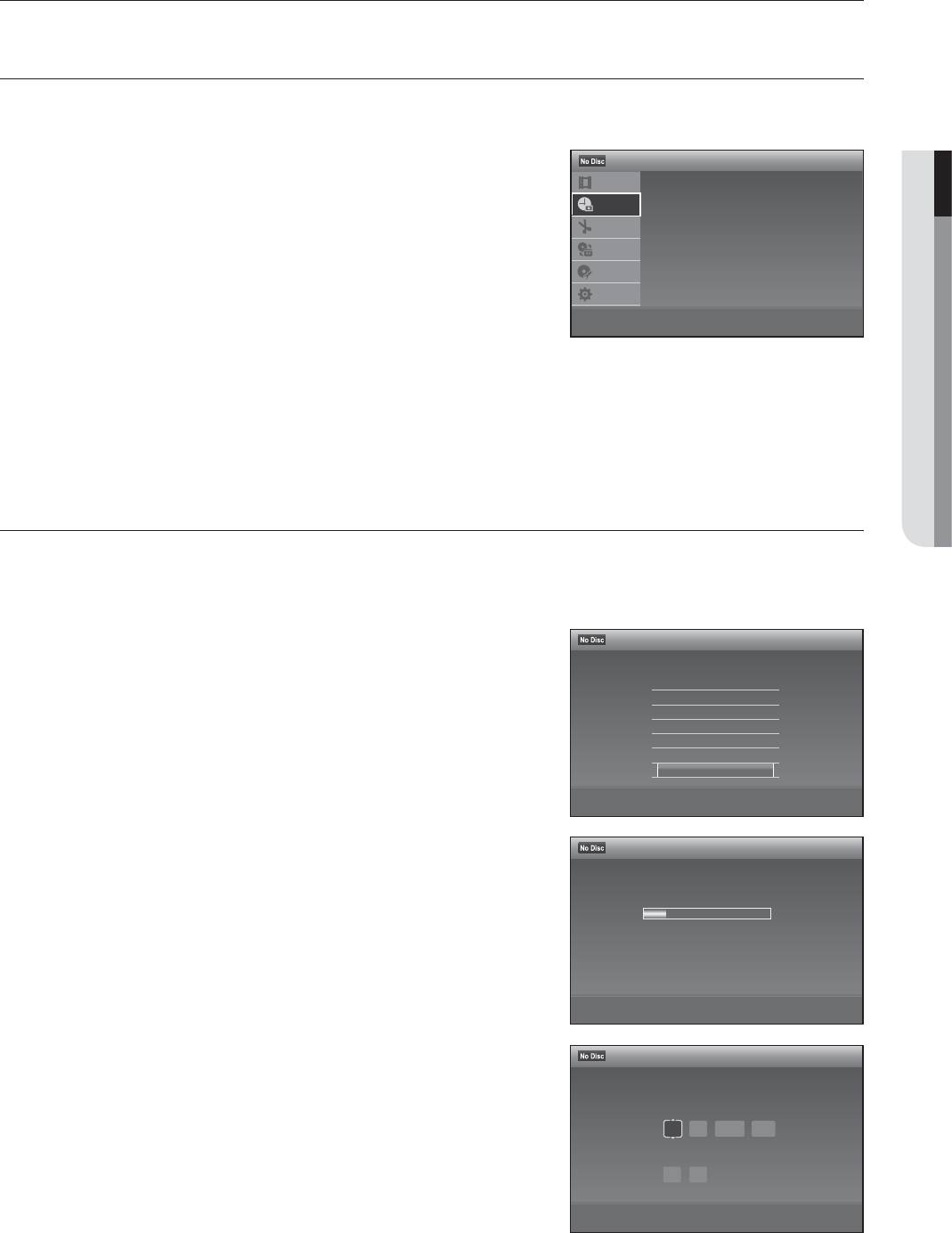
настройка системы
НАВИГАЦИЯ ПО ЭКРАННОМУ МЕНЮ
Экранные меню позволяют вам включать или выключать различные функции вашего Комбо DVD-рекордера. Нажмите
кнопку MENU, чтобы открыть экранное меню, а затем для перехода по экранным меню используйте следующие кнопки.
1.
Кнопки
▲▼
Ɍɚɣɦɟɪ
12:00
● НАСТРОЙКА СИСТЕМЫ
Используйте кнопки на пульте дистанционного управления
ɋɩɢɫɨɤ ɫɸɠɟɬɨɜ
Ɍɚɣɦɟɪ — ɨɛɵɱɧɵɣ
для перемещения полоски выбора. Кнопки
▲▼
позволяют
ɋɩɢɫɨɤ ɬɚɣɦɟɪɚ
Ɍɚɣɦɟɪ
циклически перебирать опции меню.
Ɋɟɞɚɤɬ.
2.
Кнопка OK
Ⱦɭɛɥɢɪɨɜɚɧɢɟ
ɇɚɫɬɪ. ɞɢɫɤɚ
Нажимайте эту кнопку на пульте дистанционного управления для
ɇɚɫɬɪɨɣɤɚ
подтверждения любых новых настроек.
> ɋɞɜɢɧɭɬɶ sOK rȼɨɡɜɪɚɬ eȼɵɯɨɞ
3.
Кнопка RETURN
Нажмите эту кнопку на пульте дистанционного управления,
чтобы вернуться в экран предыдущего меню или выйти из экранного меню.
4.
Кнопка EXIT
Нажмите эту кнопку для выхода из экранного меню.
ВКЛЮЧЕНИЕ И АВТОМАТИЧЕСКАЯ НАСТРОЙКА
Устройство записи DVD с видеомагнитофоном настраивается автоматически при первом подключении к сети.
Телевизионные станции и время на часах будут сохранены в памяти устройства. Данный процесс занимает несколько минут.
Устройство записи DVD с видеомагнитофоном готово к использованию.
1.
Подсоедините ВЧ-кабель, как показано на стр. 20.
Initial Installation
12:00
•
Подключение устройства записи DVD с видеомагнитофоном к
Select the screen language.
телевизору с помощью ВЧ-кабеля и кабеля Scart (или аудио/
✔ English
Français
видеокабеля).
Español
Deutsch
2.
Подсоедините Комбо DVD-рекордер к розетке сети
Italiano
переменного тока.
Nederlands
Russian
•
На дисплее передней панели начнет мигать слово «Авто».
> Move sOk eExit
3.
Нажмите кнопки ▲▼ для выбора необходимого языка, затем
нажмите кнопку OK.
ɇɚɱɚɥɶɧɚɹ ɭɫɬɚɧɨɜɤɚ
12:00
Появится экран настройки для выбора страны.
ɉɨɢɫɤ ɩɪɢɧɢɦɚɟɦɵɯ ɤɚɧɚɥɨɜ.
4.
Запустите автоматическое сканирование, а затем поиск
данных о времени.
15%
5.
Проверьте дату и время.
ɋɤɚɧɢɪɭɸ…ɀɞɢɬɟ.
•
Если : все правильно,
нажмите кнопку OK, и дата и время будут сохранены.
•
Если : дата и время неправильные,
rȼɨɡɜɪɚɬ eȼɵɯɨɞ
см. меню “Установка часов” (см. стр. 29) для изменения даты
и времени.
ɇɚɱɚɥɶɧɚɹ ɭɫɬɚɧɨɜɤɚ
12:00
ȼɜɟɞɢɬɟ ɜɪɟɦɹ ɢ ɞɚɬɭ.
Ⱦɟɧɶ Ɇɟɫɹɰ Ƚɨɞ
02 01 2008 ɋɪ
ɑɚɫ Ɇɢɧ
07 : 46
m ɋɞɜɢɧɭɬɶ sOK rȼɨɡɜɪɚɬ eȼɵɯɨɞ
Руский _27
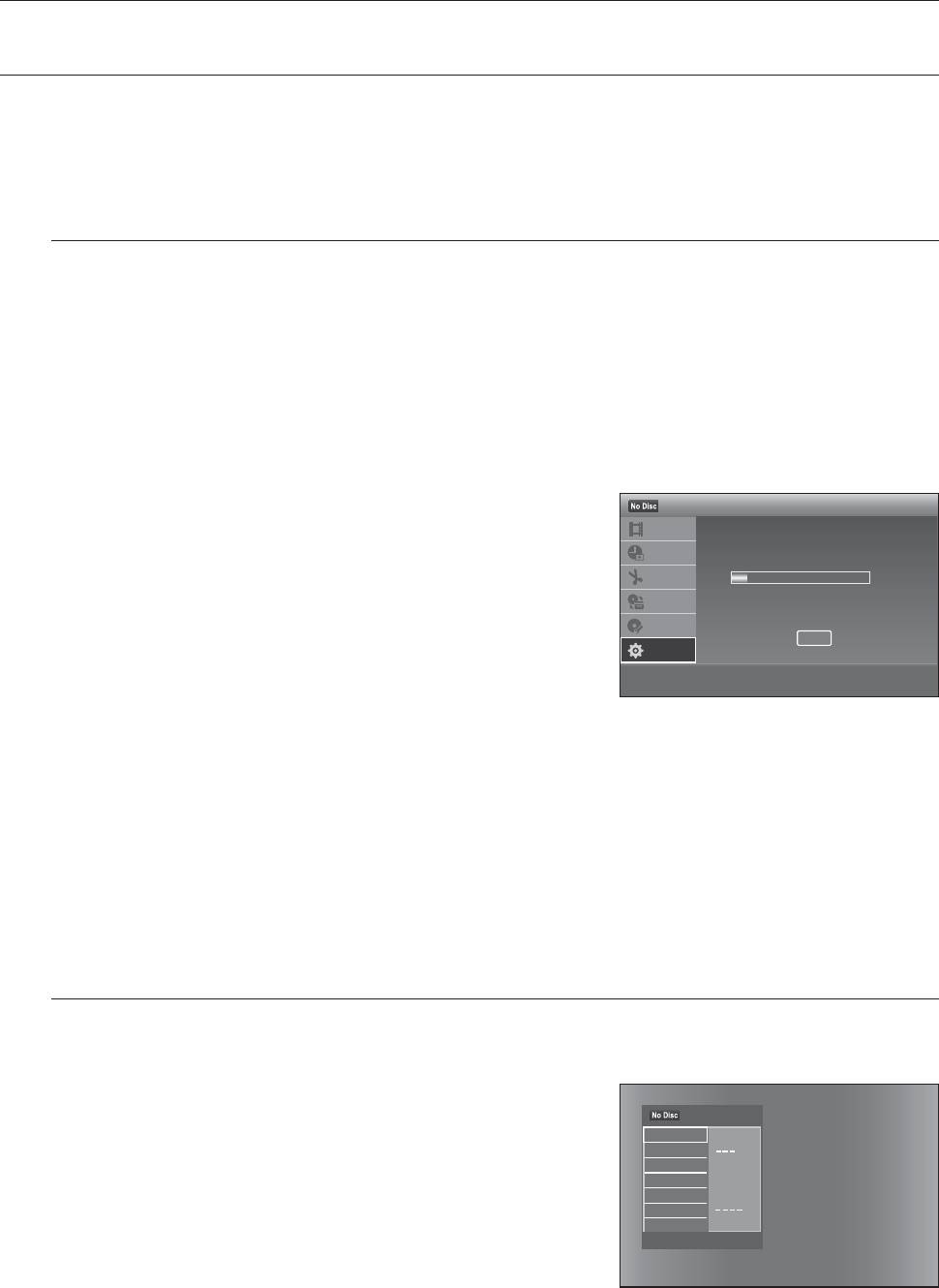
настройка системы
ПРЕДУСТАНОВКА ТЮНЕРА
1.
В режиме остановки/отсутствия диска нажмите кнопку MENU.
2.
Нажмите кнопки ▲▼ для выбора Настройка, затем нажмите кнопку OK.
3.
3Нажмите кнопки ▲▼ для выбора Предустановка тюнера, затем нажмите кнопку OK.
Предустановка
Нет необходимости выполнять предварительную настройку станций, если они уже настроены
автоматически (см. раздел о подключении и автоматической настройке на стр. 27).
Устройство записи DVD с видеомагнитофоном оснащено встроенным тюнером, используемым для
записи телевизионных передач.
Необходимо выполнить предварительную настройку станций, принимаемых тюнером. Это можно
выполнить, используя:
• раздел о подключении и автоматической настройке (см. стр. 27)
• Предустановка тюнера.
Для выполнения настройки выполните действия шагов 1 — 3.
1.
Нажмите кнопки
▲▼
для выбора Предустановка, затем
ɉɪɟɞɭɫɬɚɧɨɜɤɚ
12:00
нажмите кнопку OK.
ɋɩɢɫɨɤ ɫɸɠɟɬɨɜ
ɉɨɢɫɤ ɩɪɢɧɢɦɚɟɦɵɯ ɤɚɧɚɥɨɜ.
•
Сканируется первый частотный диапазон, и отображается и
Ɍɚɣɦɟɪ
сохраняется в памяти станция, найденная первой.
Ɋɟɞɚɤɬ.
9%
Устройство записи DVD с видеомагнитофоном затем
Ⱦɭɛɥɢɪɨɜɚɧɢɟ
ɋɤɚɧɢɪɭɸ… ɀɞɢɬɟ.
выполнит поиск второй станции и так далее.
ɇɚɫɬɪ. ɞɢɫɤɚ
ɋɬɨɩ
•
По окончании процедуры автоматического сканирования
ɇɚɫɬɪɨɣɤɚ
устройство записи DVD с видеомагнитофоном
sOK rȼɨɡɜɪɚɬ eȼɵɯɨɞ
автоматически перейдет к программе 1.
•
Номер станции автоматически сохраняется в памяти устройства записи DVD с видеомагнитофоном
в соответствии с номером найденной станции.
2.
Если необходимо отменить автоматическое сканирование до его завершения, нажмите кнопку OK.
•
Время и дата устанавливаются автоматически в соответствии с транслируемым сигналом. Если
сигнал слабый или присутствуют помехи, время и дата, возможно, не установятся автоматически.
•
По окончании процедуры автоматического сканирования можно обнаружить, что некоторые
станции сохранились несколько раз; выберите станции с лучшим качеством приема и удалите те,
которые больше не нужны.
Настр.вручную
Если станции уже были настроены автоматически, их не требуется настраивать вручную.
Для выполнения настройки выполните действия шагов 1 — 3.
1.
Нажмите кнопки
▲▼
для выбора Настр.вручную, затем
нажмите кнопку OK.
ɇɚɫɬɪ.ɜɪɭɱɧɭɸ
ɉɪɨɝɪɚɦɦɚ 01
2.
Нажмите кнопки
▲▼
для выбора необходимых параметров,
Ʉɚɧɚɥ
затем нажмите кнопку OK.
AFT ȼɤɥ
ɉɥɚɬɧ. ɄɇɅ/Ʉɚɧɚɥ+
ȼɵɤɥ
Ɍɸɧɟɪ — ɚɭɞɢɨ
NICAM
ɇɚɡɜ. ɫɬɚɧɰɢɢ
>
ɋɞɜɢɧɭɬɶ
s
OK
28_ настройка системы
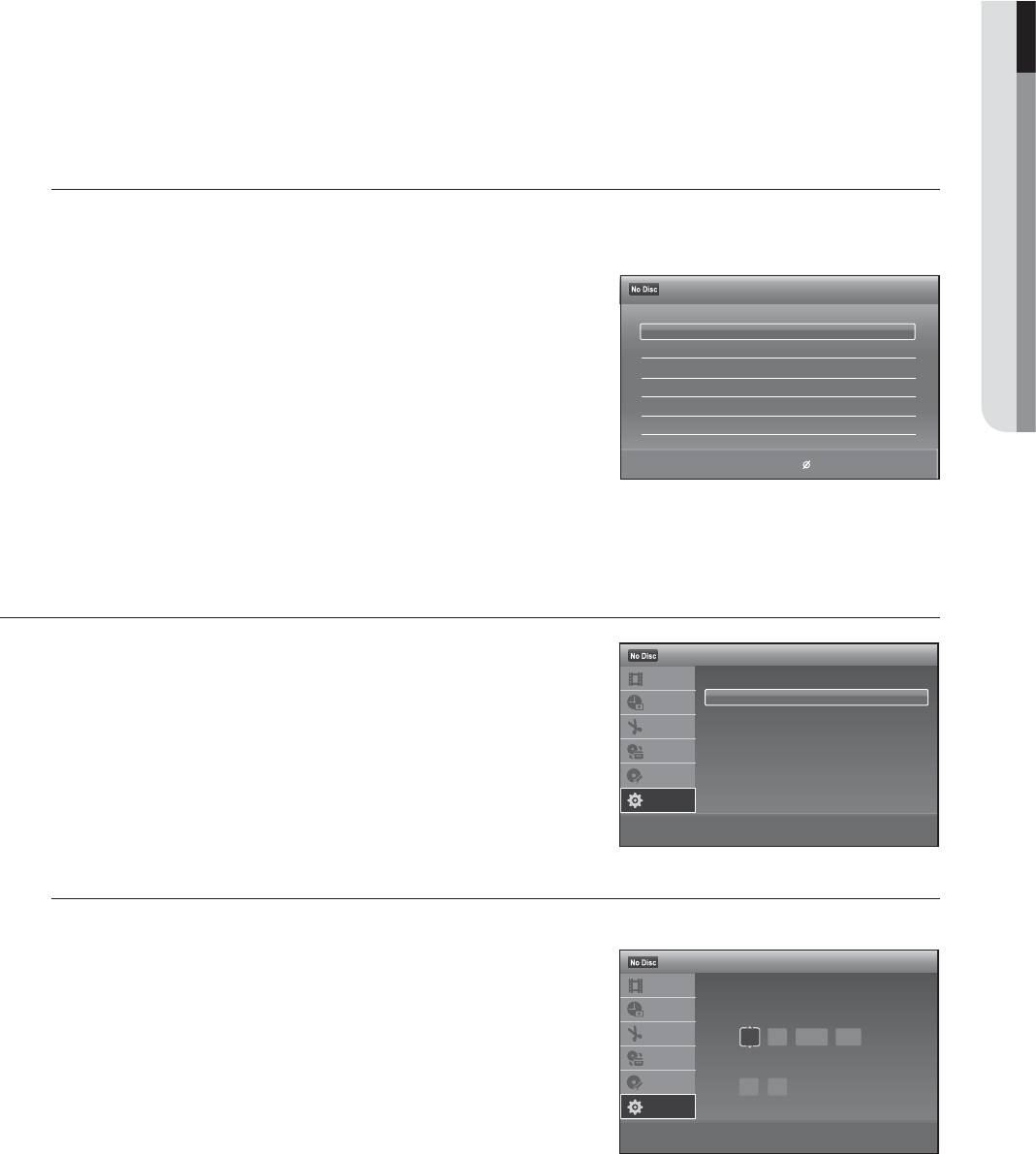
• Программа : нажмите несколько раз кнопки
▲▼
для выбора позиции программы (01 — 99) для канала
и нажмите кнопку OK.
• Канал : настройка канала с помощью кнопок
▲▼
.
• AFT : точная настройка канала для достижения четкого изображения.
Если изображение нечеткое, выберите значение «Выкл» и нажмите кнопку OK.
Когда отобразится строка точной настройки, нажимайте кнопки
◄►
до получения более
четкого изображения, затем нажмите кнопку OK.
• Платн. КНЛ/Канал+ : если у Вас имеется внешний декодер и Вы хотите смотреть платные каналы,
выберите для Платн. КНЛ/Канал+ значение Вкл и нажмите кнопку OK.
• Тюнер — аудио :
установка каналов для телевизионных сигналов NICAM.
● НАСТРОЙКА СИСТЕМЫ
Обычно следует выбрать NICAM. Если звук, передаваемый с помощью телевизионного
сигнала NICAM, нечеткий, выберите Стандартный и нажмите кнопку OK.
• Назв. станции : отображение названия станции, автоматически обнаруженной во время приема
сигнала телевещания. Если станция не обнаружена, можно изменить ее название с
помощью кнопок
▲▼◄►
.
Список каналов
Можно изменить канал в списке каналов или удалить его.
Для настройки выполните действия 1 — 2, указанные на стр. 29.
3.
Нажмите кнопки
▲▼
для выбора Список каналов и нажмите
ɋɩɢɫɨɤ ɤɚɧɚɥɨɜ
12:00
кнопку OK.
ɉɪɨɝɪ. Ʉɚɧɚɥ ɇɚɡɜɚɧɢɟ Ⱦɟɤɨɞɟɪ Ÿ
Отобразится список всех предварительно установленных
1 001 AAAA
—
каналов.
2
—
—- —
3
—
—- —
•
Поменять : выберите канал, который необходимо
4
—
—- —
изменить, с помощью кнопок
▲▼
, а затем
5
—
—- —
нажмите кнопку OK.
6
—
—- —
ź
Переместите канал с помощью кнопок
▲▼
, а
> ɋɞɜɢɧɭɬɶ sɉɨɦɟɧɹɬɶ Ɉɬɦɟɧɚ rȼɨɡɜɪɚɬ
затем нажмите кнопку OK.
•
Удалить : выберите канал, который необходимо удалить, с помощью кнопок
▲▼
, а затем нажмите
кнопку CANCEL.
УСТАНОВКА ЧАСОВ
1.
В режиме остановки нажмите кнопку MENU.
ɇɚɫɬɪɨɣɤɚ
12:00
2.
Нажмите кнопки
▲▼
для выбора Настройка, затем нажмите
ɋɩɢɫɨɤ ɫɸɠɟɬɨɜ
ɉɪɟɞɭɫɬɚɧɨɜɤɚ ɬɸɧɟɪɚ
ɍɫɬɚɧɨɜɤɚ ɱɚɫɨɜ
кнопку OK.
Ɍɚɣɦɟɪ
ȼɢɞɟɨ
Ɋɟɞɚɤɬ.
Ɂɜɭɤ
3.
Нажмите кнопки
▲▼
для выбора Установка часов, затем
Ɏɭɧɤɰɢɢ
Ⱦɭɛɥɢɪɨɜɚɧɢɟ
нажмите кнопку OK.
ɉɚɪɚɦɟɬɪɵ
ɇɚɫɬɪ. ɞɢɫɤɚ
ɇɚɫɬɪɨɣɤɚ
> ɋɞɜɢɧɭɬɶ sOK rȼɨɡɜɪɚɬ eȼɵɯɨɞ
Текущее время
Для установки выполните действия шагов 1 — 3.
4.
Нажмите кнопки
▲▼
для выбора Текущее время, затем
ɍɫɬɚɧɨɜɤɚ ɱɚɫɨɜ
12:00
нажмите кнопку OK.
ɋɩɢɫɨɤ ɫɸɠɟɬɨɜ
ȼɜɟɞɢɬɟ ɜɪɟɦɹ ɢ ɞɚɬɭ.
С помощью кнопок
▲▼◄ ►
введите время, дату и год.
Ɍɚɣɦɟɪ
Ⱦɟɧɶ Ɇɟɫɹɰ Ƚɨɞ
Используйте номерные кнопки для непосредственной
Ɋɟɞɚɤɬ.
01 01 2008 ȼɬ
установки времени часов.
Ⱦɭɛɥɢɪɨɜɚɧɢɟ
ɑɚɫ Ɇɢɧ
5.
Нажмите кнопку OK, дата и время будут сохранены.
ɇɚɫɬɪ. ɞɢɫɤɚ
12 : 00
Если не нажать кнопку OK, сохранение не будет выполнено.
ɇɚɫɬɪɨɣɤɚ
m ɋɞɜɢɧɭɬɶ sOK rȼɨɡɜɪɚɬ eȼɵɯɨɞ
Устройство записи DVD с видеомагнитофоном автоматически устанавливает время в соответствии со временным
M
сигналом, передаваемым каналами PR1 — PR5.
Руский _29
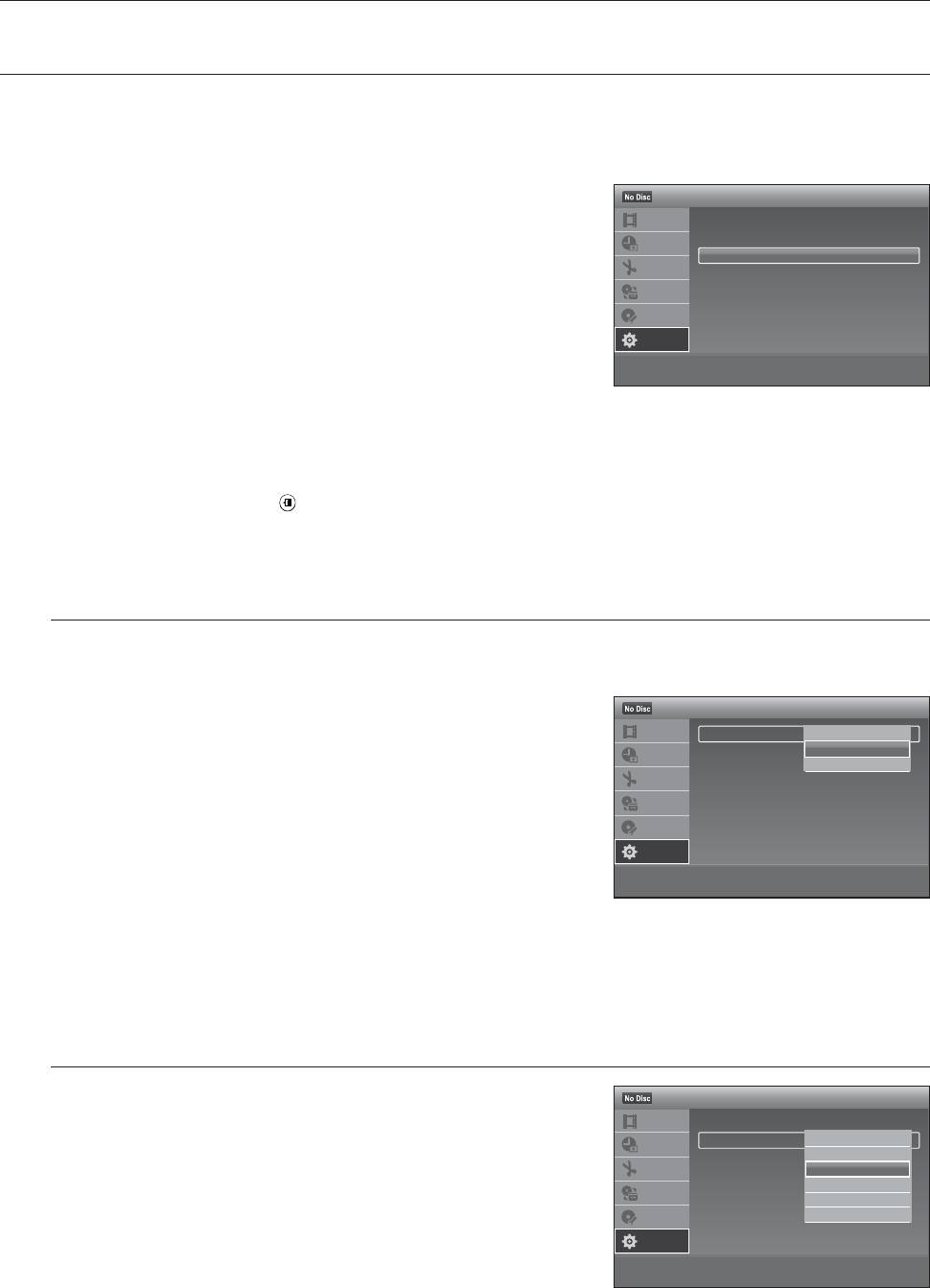
настройка системы
НАСТРОЙКА ПАРАМЕТРОВ ВИДЕО
Эта функция позволяет выполнить настройки видео.
Работа этой функции зависит от типа диска. При использовании некоторых типов дисков она может не
работать.
1.
В режиме остановки нажмите кнопку MENU.
ɇɚɫɬɪɨɣɤɚ
12:00
2.
Нажмите кнопки
▲▼
для выбора Настройка, затем нажмите
ɋɩɢɫɨɤ ɫɸɠɟɬɨɜ
ɉɪɟɞɭɫɬɚɧɨɜɤɚ ɬɸɧɟɪɚ
ɍɫɬɚɧɨɜɤɚ ɱɚɫɨɜ
кнопку OK.
Ɍɚɣɦɟɪ
ȼɢɞɟɨ
Ɋɟɞɚɤɬ.
Ɂɜɭɤ
3.
Нажмите кнопки
▲▼
для выбора Видео, затем нажмите
Ɏɭɧɤɰɢɢ
Ⱦɭɛɥɢɪɨɜɚɧɢɟ
кнопку OK.
ɉɚɪɚɦɟɬɪɵ
ɇɚɫɬɪ. ɞɢɫɤɚ
Отобразится меню настройки видео.
ɇɚɫɬɪɨɣɤɚ
4.
Нажмите кнопки
▲▼
для выбора необходимого параметра
> ɋɞɜɢɧɭɬɶ sOK rȼɨɡɜɪɚɬ eȼɵɯɨɞ
видео, затем нажмите кнопку OK.
5.
Нажмите кнопки
▲▼
для выбора необходимого элемента, затем нажмите кнопку OK.
Нажмите кнопку RETURN для возврата к предыдущему меню.
M
Нажмите кнопку EXIT (
) для выхода из меню.
Тип ТВ
В зависимости от типа телевизионного сигнала, возможно, потребуется выполнить настройку экрана
(форматное соотношение).
•
16:9 : можно просматривать полное изображение 16:9 на
ȼɢɞɟɨ
12:00
широком экране телевизора.
ɋɩɢɫɨɤ ɫɸɠɟɬɨɜ
Ɍɢɩ Ɍȼ : 4:3 ɜɩɢɫ.ɜ ɷɤɪɚɧ
16:9
ɉɚɪɚɦɟɬɪɵ ɢɡɨɛɪ. : ɋɬɚɧɞɚɪɬ
✔ 4:3 ɜɩɢɫ.ɜ ɷɤɪɚɧ
•
44:3 впис.в экран : выбор просмотра на полном экране в
Ɍɚɣɦɟɪ
ȼɵɯɨɞ AV 1 : ȼɢɞɟɨ
4:3 ɜɨ ɜɟɫɶ ɷɤɪ
форматном соотношении 16:9 при поступлении сигнала с
Ɋɟɞɚɤɬ.
Ʉɨɦɩɨɧɟɧɬɧ.ɜɵɯ : ȼɤɥ
ɉɪɨɝɪɟɫɫɢɜɧɚɹ : ȼɵɤɥ
устройства DVD, даже если форматное соотношение экрана
Ⱦɭɛɥɢɪɨɜɚɧɢɟ
телевизора 4:3. В верхней и нижней части экрана
ɇɚɫɬɪ. ɞɢɫɤɚ
отображаются черные полосы.
ɇɚɫɬɪɨɣɤɚ
•
4:3 во весь экр : выберите данный параметр для
> ɋɞɜɢɧɭɬɶ sOK rȼɨɡɜɪɚɬ eȼɵɯɨɞ
телевизора стандартного размера, если необходимо видеть
центральную часть экрана, работающего в форматном соотношении 16:9.
(Крайняя левая и правая стороны движущегося изображения отображаться не будут).
Параметры изображения
Выберите управление изображением для видеосигналов,
ȼɢɞɟɨ
12:00
выводимых через выходные гнезда AV.
ɋɩɢɫɨɤ ɫɸɠɟɬɨɜ
Ɍɢɩ Ɍȼ : 4:3 ɜɩɢɫ.ɜ ɷɤɪɚɧ
Можно отрегулировать видеосигнал DVD, поступающий с
ɉɚɪɚɦɟɬɪɵ ɢɡɨɛɪ. : ɋɬɚɧɞɚɪɬ
Ⱦɢɧɚɦɢɱ.1
Ɍɚɣɦɟɪ
ȼɵɯɨɞ AV 1 : ȼɢɞɟɨ
Ⱦɢɧɚɦɢɱ.2
устройства записи, чтобы получить необходимое качество
Ɋɟɞɚɤɬ.
Ʉɨɦɩɨɧɟɧɬɧ.ɜɵɯ : ȼɤɥ
✔ ɋɬɚɧɞɚɪɬ
изображения.
Ʉɢɧɨ 1
ɉɪɨɝɪɟɫɫɢɜɧɚɹ : ȼɵɤɥ
Ⱦɭɛɥɢɪɨɜɚɧɢɟ
Ʉɢɧɨ 2
Выберите параметр, который больше всего подходит для
ɇɚɫɬɪ. ɞɢɫɤɚ
Ʌɢɱɧɨɟ
просматриваемой программы.
ɇɚɫɬɪɨɣɤɚ
•
Динамич.1 : четкое динамическое изображение благодаря
> ɋɞɜɢɧɭɬɶ sOK rȼɨɡɜɪɚɬ eȼɵɯɨɞ
увеличению контрастности изображения и яркости цветов.
•
Динамич.2 : более динамические изображения по сравнению с “Динамич.1” путем дальнейшего
повышения контрастности изображения и яркости цветов.
30_ настройка системы
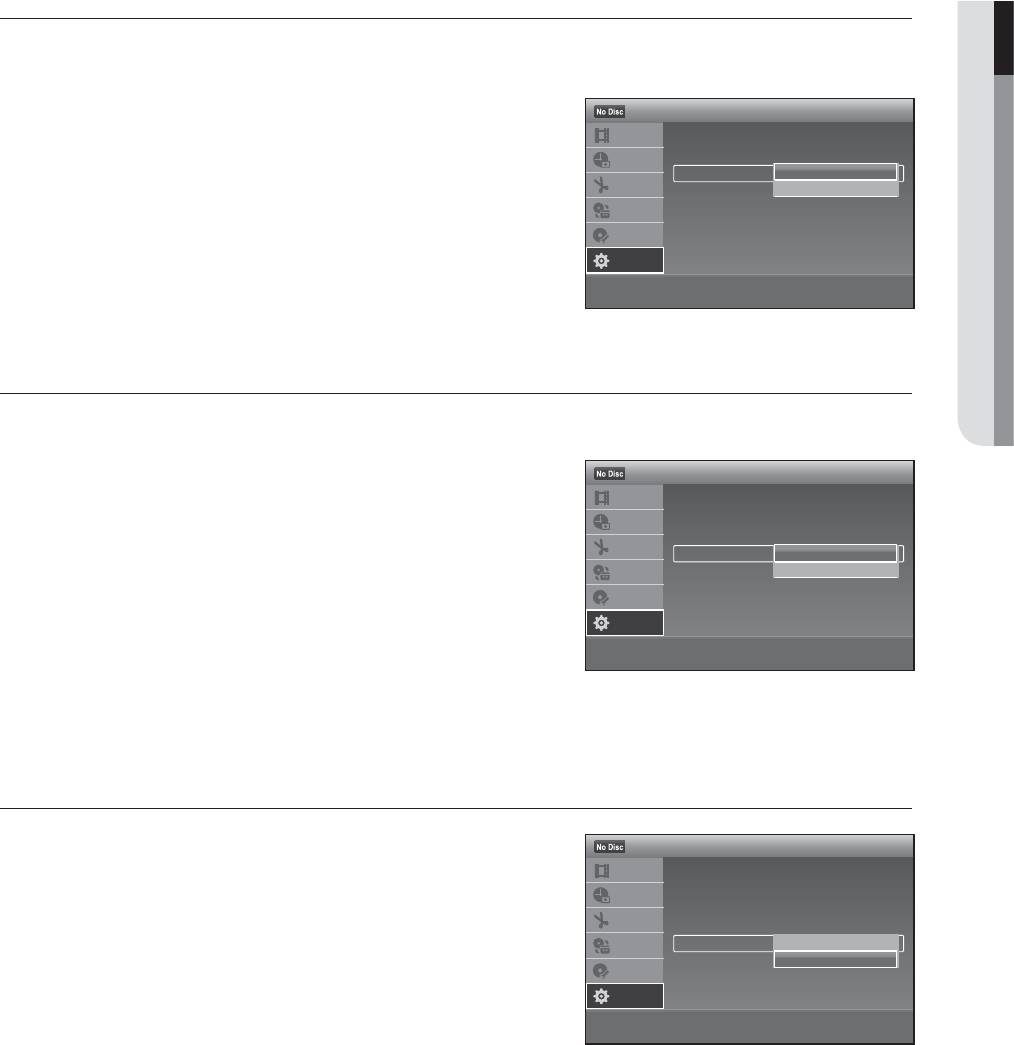
•
Стандарт : отображение стандартного изображения (для функции установлено значение выкл).
•
Кино 1 : белый цвет становится ярче, черный цвет становится насыщеннее, и повышается
контрастность цветов.
•
Кино 2 : четкие детали на темном фоне благодаря увеличению уровня черного.
•
Личное : настройка контрастности, яркости, цветов и оттенков с помощью кнопок ▲▼◄►.
Выход AV1
● НАСТРОЙКА СИСТЕМЫ
Можно просматривать изображения высокого качества при использовании соединения RGB или
видеосоединения.
•
Видео : видеовыход доступен при подключении к
ȼɢɞɟɨ
12:00
компонентному гнезду (Y, P
B
, P
R
) или гнезду Scart
ɋɩɢɫɨɤ ɫɸɠɟɬɨɜ
Ɍɢɩ Ɍȼ : 4:3 ɜɩɢɫ.ɜ ɷɤɪɚɧ
(AV1).
ɉɚɪɚɦɟɬɪɵ ɢɡɨɛɪ. : ɋɬɚɧɞɚɪɬ
Ɍɚɣɦɟɪ
ȼɵɯɨɞ AV 1 : ȼɢɞɟɨ
✔ ȼɢɞɟɨ
•
RGB : видеовыход RGB доступен при подключении к
Ɋɟɞɚɤɬ.
Ʉɨɦɩɨɧɟɧɬɧ.ɜɵɯ : ȼɤɥ
RGB
гнезду Scart (AV1).
ɉɪɨɝɪɟɫɫɢɜɧɚɹ : ȼɵɤɥ
Ⱦɭɛɥɢɪɨɜɚɧɢɟ
Если для параметра Выход AV 1 установлено
ɇɚɫɬɪ. ɞɢɫɤɚ
значение RGB, для параметров Компонентн.вых и
ɇɚɫɬɪɨɣɤɚ
Прогрессивная следует установить значение «Выкл».
> ɋɞɜɢɧɭɬɶ sOK rȼɨɡɜɪɚɬ eȼɵɯɨɞ
Компонентн.вых
Выберите или отмените вывод видеосигналов через гнезда Компонентн.вых.
•
Вкл : вывод сигналов компонентного видео. Выберите данный
ȼɢɞɟɨ
12:00
параметр, если требуется просмотр прогрессивных сигналов.
ɋɩɢɫɨɤ ɫɸɠɟɬɨɜ
Ɍɢɩ Ɍȼ : 4:3 ɜɩɢɫ.ɜ ɷɤɪɚɧ
•
Выкл : отмена вывода сигналов.
ɉɚɪɚɦɟɬɪɵ ɢɡɨɛɪ. : ɋɬɚɧɞɚɪɬ
Ɍɚɣɦɟɪ
ȼɵɯɨɞ AV 1 : ȼɢɞɟɨ
Ɋɟɞɚɤɬ.
Ʉɨɦɩɨɧɟɧɬɧ.ɜɵɯ : ȼɤɥ
✔ ȼɤɥ
ɉɪɨɝɪɟɫɫɢɜɧɚɹ : ȼɵɤɥ
ȼɵɤɥ
Ⱦɭɛɥɢɪɨɜɚɧɢɟ
Если для параметра “Выход AV1” установлено значение “RGB”,
M
ɇɚɫɬɪ. ɞɢɫɤɚ
невозможно установить для параметра “Компонентн.вых” значение “Вкл”.
ɇɚɫɬɪɨɣɤɚ
При подключении устройства записи к монитору или проектору только
> ɋɞɜɢɧɭɬɶ sOK rȼɨɡɜɪɚɬ eȼɵɯɨɞ
с помощью КОМПОНЕНТНЫЕ ГНЕЗДА ВИДЕОВЫХОДА не выбирайте
значение “Выкл”, поскольку изображение может не появиться.
Прогрессивное Сканирование
Данная функция доступна, когда выбран компонентный
ȼɢɞɟɨ
12:00
видеовыход. Этот параметр позволяет выбрать необходимый
ɋɩɢɫɨɤ ɫɸɠɟɬɨɜ
Ɍɢɩ Ɍȼ : 4:3 ɜɩɢɫ.ɜ ɷɤɪɚɧ
режим прогрессивной развертки. Для просмотра в режиме
ɉɚɪɚɦɟɬɪɵ ɢɡɨɛɪ. : ɋɬɚɧɞɚɪɬ
Ɍɚɣɦɟɪ
ȼɵɯɨɞ AV 1 : ȼɢɞɟɨ
прогрессивной развертки необходимо сначала подсоединить
Ɋɟɞɚɤɬ.
Ʉɨɦɩɨɧɟɧɬɧ.ɜɵɯ : ȼɤɥ
компонентный кабель. (См. стр. 24).
ɉɪɨɝɪɟɫɫɢɜɧɚɹ : ȼɵɤɥ
ȼɤɥ
Ⱦɭɛɥɢɪɨɜɚɧɢɟ
✔ ȼɵɤɥ
Убедитесь, что компонентные кабели подключены надлежащим
ɇɚɫɬɪ. ɞɢɫɤɚ
образом.
ɇɚɫɬɪɨɣɤɚ
> ɋɞɜɢɧɭɬɶ sOK rȼɨɡɜɪɚɬ eȼɵɯɨɞ
•
Вкл
•
Выкл
Установка прогрессивного режима возможна, если устройство записи находится в режиме остановки.
M
Руский _31
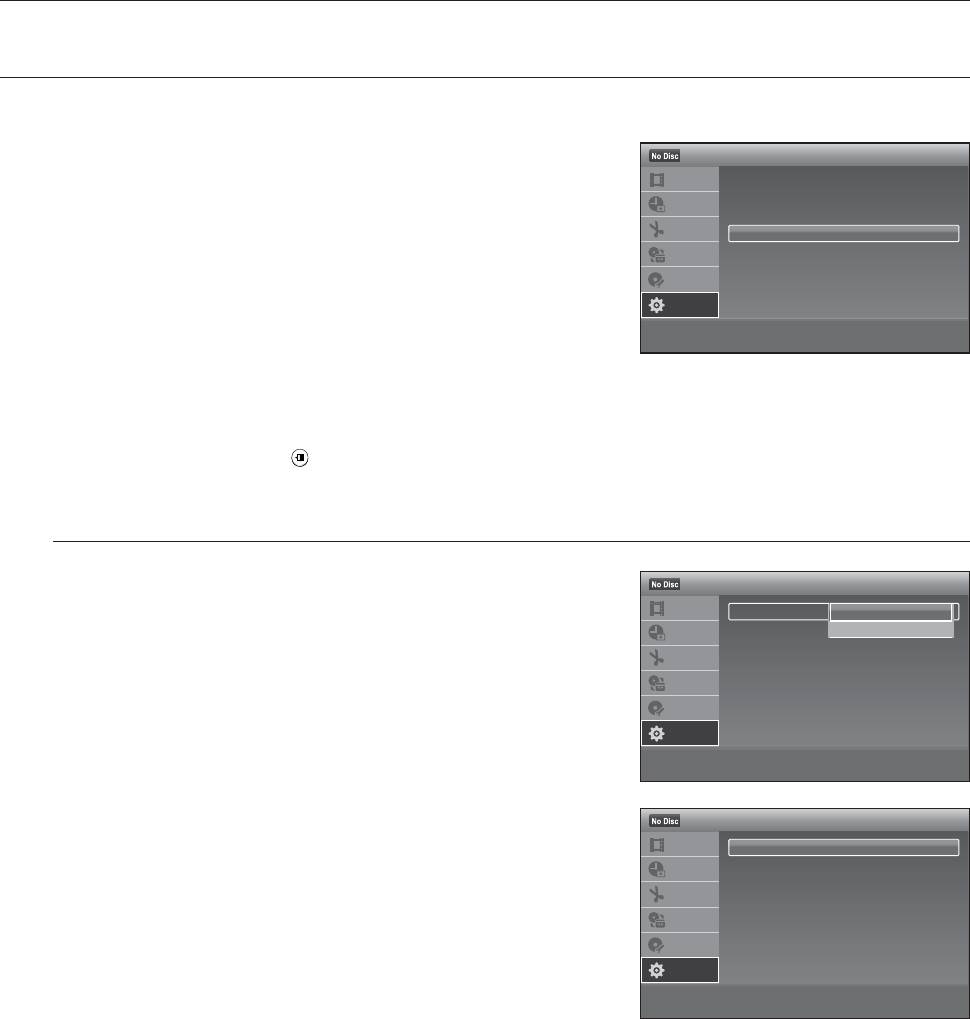
настройка системы
НАСТРОЙКА ПАРАМЕТРОВ ЗВУКА
Эта функция позволяет выполнить настройки параметров звука.
1.
В режиме остановки нажмите кнопку MENU.
ɇɚɫɬɪɨɣɤɚ
12:00
2.
Нажмите кнопки
▲▼
для выбора Настройка, затем нажмите
ɋɩɢɫɨɤ ɫɸɠɟɬɨɜ
ɉɪɟɞɭɫɬɚɧɨɜɤɚ ɬɸɧɟɪɚ
ɍɫɬɚɧɨɜɤɚ ɱɚɫɨɜ
кнопку OK.
Ɍɚɣɦɟɪ
ȼɢɞɟɨ
3.
Нажмите кнопки
▲▼
для выбора Звук, затем нажмите кнопку
Ɋɟɞɚɤɬ.
Ɂɜɭɤ
Ɏɭɧɤɰɢɢ
OK.
Ⱦɭɛɥɢɪɨɜɚɧɢɟ
ɉɚɪɚɦɟɬɪɵ
ɇɚɫɬɪ. ɞɢɫɤɚ
4.
Нажмите кнопки
▲▼
для выбора необходимого параметра
звука, затем нажмите кнопку OK.
ɇɚɫɬɪɨɣɤɚ
5.
Нажмите кнопки
▲▼
для выбора необходимого элемента,
> ɋɞɜɢɧɭɬɶ sOK rȼɨɡɜɪɚɬ eȼɵɯɨɞ
затем нажмите кнопку OK.
Нажмите кнопку RETURN для возврата к предыдущему меню.
M
Нажмите кнопку EXIT (
) для выхода из меню.
Цифр.выход
Выбор параметров аудио для вывода сигналов через гнездо
Ɂɜɭɤ
12:00
ЦИФРОВОЙ АУДИОВЫХОД (КОАКСИАЛЬНЫЙ).
ɋɩɢɫɨɤ ɫɸɠɟɬɨɜ
ɐɢɮɪ.ɜɵɯɨɞ : On
✔ ȼɤɥ
ɉɪɟɨɛɪ. ɜ ɫɬɟɪɟɨ : Dolby Surround
ȼɵɤɥ
С помощью следующих элементов настройки переключается
Ɍɚɣɦɟɪ
Ɂɜɭɤ DRC : ɋɬɚɧɞɚɪɬ
способ вывода аудиосигналов при подключении компонента,
Ɋɟɞɚɤɬ.
ɋɤɚɧɢɪ.ɚɭɞɢɨ : ȼɤɥ
Ɉɛɴɟɦɧɵɣ : ȼɵɤɥ
например усилителя (ресивера), с цифровым входным гнездом.
Ⱦɭɛɥɢɪɨɜɚɧɢɟ
Ⱥɭɞɢɨɜɯɨɞ AV : ɋɬɟɪɟɨ
ɇɚɫɬɪ. ɞɢɫɤɚ
Для получения дополнительной информации о подключении см.
ɇɚɫɬɪɨɣɤɚ
раздел «Подсоединение AV-ресивера» на стр. 25.
> ɋɞɜɢɧɭɬɶ sOK rȼɨɡɜɪɚɬ eȼɵɯɨɞ
При подключении компонента, который не принимает выбранный
M
ɐɢɮɪ.ɜɵɯɨɞ
12:00
аудиосигнал, из громкоговорителей будет раздаваться громкий шум
ɋɩɢɫɨɤ ɫɸɠɟɬɨɜ
Dolby Digital : D-PCM
(или звук будет отсутствовать), что может негативно повлиять на ваш
DTS : ȼɵɤɥ
Ɍɚɣɦɟɪ
MPEG : ɂɄɆ
слух или повредить громкоговорители.
Ɋɟɞɚɤɬ.
Ⱦɭɛɥɢɪɨɜɚɧɢɟ
ɇɚɫɬɪ. ɞɢɫɤɚ
ɇɚɫɬɪɨɣɤɚ
> ɋɞɜɢɧɭɬɶ sOK rȼɨɡɜɪɚɬ eȼɵɯɨɞ
Dolby Digital (только для DVD)
Выберите тип сигнала Dolby Digital.
•
D-PCM : выберите данный параметр, когда устройство записи подключено к аудиокомпоненту, на
котором отсутствует встроенный декодер Dolby Digital.
•
Dolby Digital : выберите данный параметр, когда устройство записи подключено к
аудиокомпоненту, на котором имеется встроенный декодер Dolby Digital.
DTS (только для DVD VIDEO)
Выберите или отмените вывод сигналов DTS.
•
Вкл : выберите данный параметр, когда устройство записи подключено к аудиокомпоненту, на
котором имеется встроенный декодер DTS.
•
Выкл : выберите данный параметр, когда устройство записи подключено к аудиокомпоненту, на
котором отсутствует встроенный декодер DTS.
32_ настройка системы
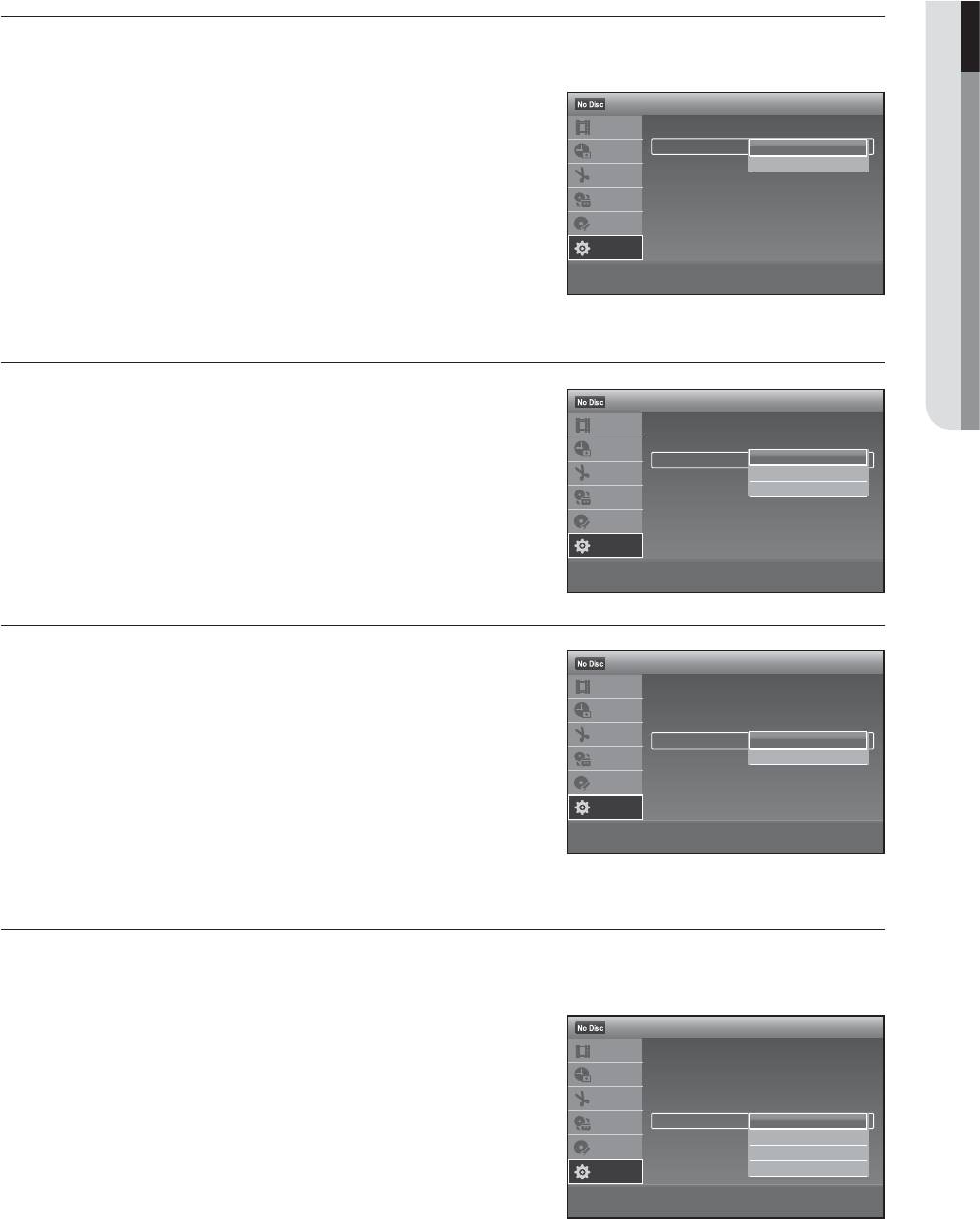
MPEG (только для DVD VIDEO)
Выберите тип аудиосигнала MPEG.
•
PCM : выберите данный параметр, когда устройство записи подключено к аудиокомпоненту, на
котором отсутствует встроенный декодер MPEG. При воспроизведении аудио в формате
MPEG устройство записи выводит стереосигнал.
•
MPEG : выберите данный параметр, когда устройство записи подключено к аудиокомпоненту, на
котором имеется встроенный декодер MPEG.
Преобр. в стерео (только для DVD)
● НАСТРОЙКА СИСТЕМЫ
Способ смешивания двух каналов при воспроизведении диска DVD, который имеет задние звуковые
элементы (каналы) или записан в формате Dolby Digital.
•
Dolby Surround : выберите данный параметр для
Ɂɜɭɤ
12:00
просмотра многоканальных дисков DVD для использования
ɋɩɢɫɨɤ ɫɸɠɟɬɨɜ
ɐɢɮɪ.ɜɵɯɨɞ : ȼɤɥ
более двух каналов.
ɉɪɟɨɛɪ. ɜ ɫɬɟɪɟɨ : Dolby Surround
✔ Dolby Surround
Ɍɚɣɦɟɪ
Ɂɜɭɤ DRC : ɋɬɚɧɞɚɪɬ
ɇɨɪɦɚɥɶɧɨɟ
•
Нормальное : многоканальные аудиосигналы
Ɋɟɞɚɤɬ.
ɋɤɚɧɢɪ.ɚɭɞɢɨ : ȼɤɥ
декодируются на два канала для прохождения через
Ɉɛɴɟɦɧɵɣ : ȼɵɤɥ
Ⱦɭɛɥɢɪɨɜɚɧɢɟ
стереосистему.
Ⱥɭɞɢɨɜɯɨɞ AV : ɋɬɟɪɟɨ
ɇɚɫɬɪ. ɞɢɫɤɚ
ɇɚɫɬɪɨɣɤɚ
Для прослушивания с эффектом объемного звучания Dolby Digital
M
> ɋɞɜɢɧɭɬɶ sOK rȼɨɡɜɪɚɬ eȼɵɯɨɞ
отключите настройки объемного звучания данного устройства записи.
Звук DRC (Dynamic Range Control) (только для DVD)
Достижение более чистого звука, когда громкость снижена при
Ɂɜɭɤ
12:00
воспроизведении диска DVD, который поддерживает Audio DRC.
ɋɩɢɫɨɤ ɫɸɠɟɬɨɜ
ɐɢɮɪ.ɜɵɯɨɞ : ȼɤɥ
ɉɪɟɨɛɪ. ɜ ɫɬɟɪɟɨ : Dolby Surround
•
Стандарт : выбирается обычно.
Ɍɚɣɦɟɪ
Ɂɜɭɤ DRC : ɋɬɚɧɞɚɪɬ
✔ ɋɬɚɧɞɚɪɬ
Ɋɟɠɢɦ Ɍȼ
•
Режим ТВ : при низком уровне громкости звук остается
Ɋɟɞɚɤɬ.
ɋɤɚɧɢɪ.ɚɭɞɢɨ : ȼɤɥ
ɒɢɪ. ɞɢɚɩɚɡɨɧ
Ɉɛɴɟɦɧɵɣ : ȼɵɤɥ
четким даже при уменьшении громкости.
Ⱦɭɛɥɢɪɨɜɚɧɢɟ
Ⱥɭɞɢɨɜɯɨɞ AV : ɋɬɟɪɟɨ
ɇɚɫɬɪ. ɞɢɫɤɚ
•
Шир. диапазон : ощущение живого исполнения.
ɇɚɫɬɪɨɣɤɚ
> ɋɞɜɢɧɭɬɶ sOK rȼɨɡɜɪɚɬ eȼɵɯɨɞ
Сканир.аудио (только для DVD)
•
Вкл : вывод аудиосигналов в режиме перемотки вперед FF1
Ɂɜɭɤ
12:00
диска DVD со звуковыми дорожками в формате Dolby Digital.
ɋɩɢɫɨɤ ɫɸɠɟɬɨɜ
ɐɢɮɪ.ɜɵɯɨɞ : ȼɤɥ
ɉɪɟɨɛɪ. ɜ ɫɬɟɪɟɨ : Dolby Surround
•
Выкл : выключение функции. При перемотке вперед FF1
Ɍɚɣɦɟɪ
Ɂɜɭɤ DRC : ɋɬɚɧɞɚɪɬ
звук не выводится.
Ɋɟɞɚɤɬ.
ɋɤɚɧɢɪ.ɚɭɞɢɨ : ȼɤɥ
✔ ȼɤɥ
Ɉɛɴɟɦɧɵɣ : ȼɵɤɥ
ȼɵɤɥ
Ⱦɭɛɥɢɪɨɜɚɧɢɟ
Ⱥɭɞɢɨɜɯɨɞ AV : ɋɬɟɪɟɨ
ɇɚɫɬɪ. ɞɢɫɤɚ
Звук будет прерываться при использовании функции Сканир.аудио.
M
ɇɚɫɬɪɨɣɤɚ
Если используется аудиоформат LPCM, эта функция не поддерживается.
> ɋɞɜɢɧɭɬɶ sOK rȼɨɡɜɪɚɬ eȼɵɯɨɞ
Объемный
Включение функции объемного звучания для создания задних виртуальных громкоговорителей при
использовании телевизора со стереозвуком и двух отдельных передних громкоговорителя.
•
Выкл : отключение эффекта объемного звучания.
Ɂɜɭɤ
12:00
•
Объемный 1 : создание одного набора виртуальных
ɋɩɢɫɨɤ ɫɸɠɟɬɨɜ
ɐɢɮɪ.ɜɵɯɨɞ : ȼɤɥ
ɉɪɟɨɛɪ. ɜ ɫɬɟɪɟɨ : Dolby Surround
громкоговорителей объемного звучания.
Ɍɚɣɦɟɪ
Ɂɜɭɤ DRC : ɋɬɚɧɞɚɪɬ
Ɋɟɞɚɤɬ.
•
Объемный 2 : создание двух наборов виртуальных
ɋɤɚɧɢɪ.ɚɭɞɢɨ : ȼɤɥ
Ɉɛɴɟɦɧɵɣ : ȼɵɤɥ
Ⱦɭɛɥɢɪɨɜɚɧɢɟ
✔ ȼɵɤɥ
громкоговорителей объемного звучания.
Ⱥɭɞɢɨɜɯɨɞ AV : ɋɬɟɪɟɨ
Ɉɛɴɟɦɧɵɣ 1
ɇɚɫɬɪ. ɞɢɫɤɚ
Ɉɛɴɟɦɧɵɣ 2
•
Объемный 3 : создание трех наборов виртуальных
Ɉɛɴɟɦɧɵɣ 3
ɇɚɫɬɪɨɣɤɚ
громкоговорителей объемного звучания.
> ɋɞɜɢɧɭɬɶ sOK rȼɨɡɜɪɚɬ eȼɵɯɨɞ
Руский _33
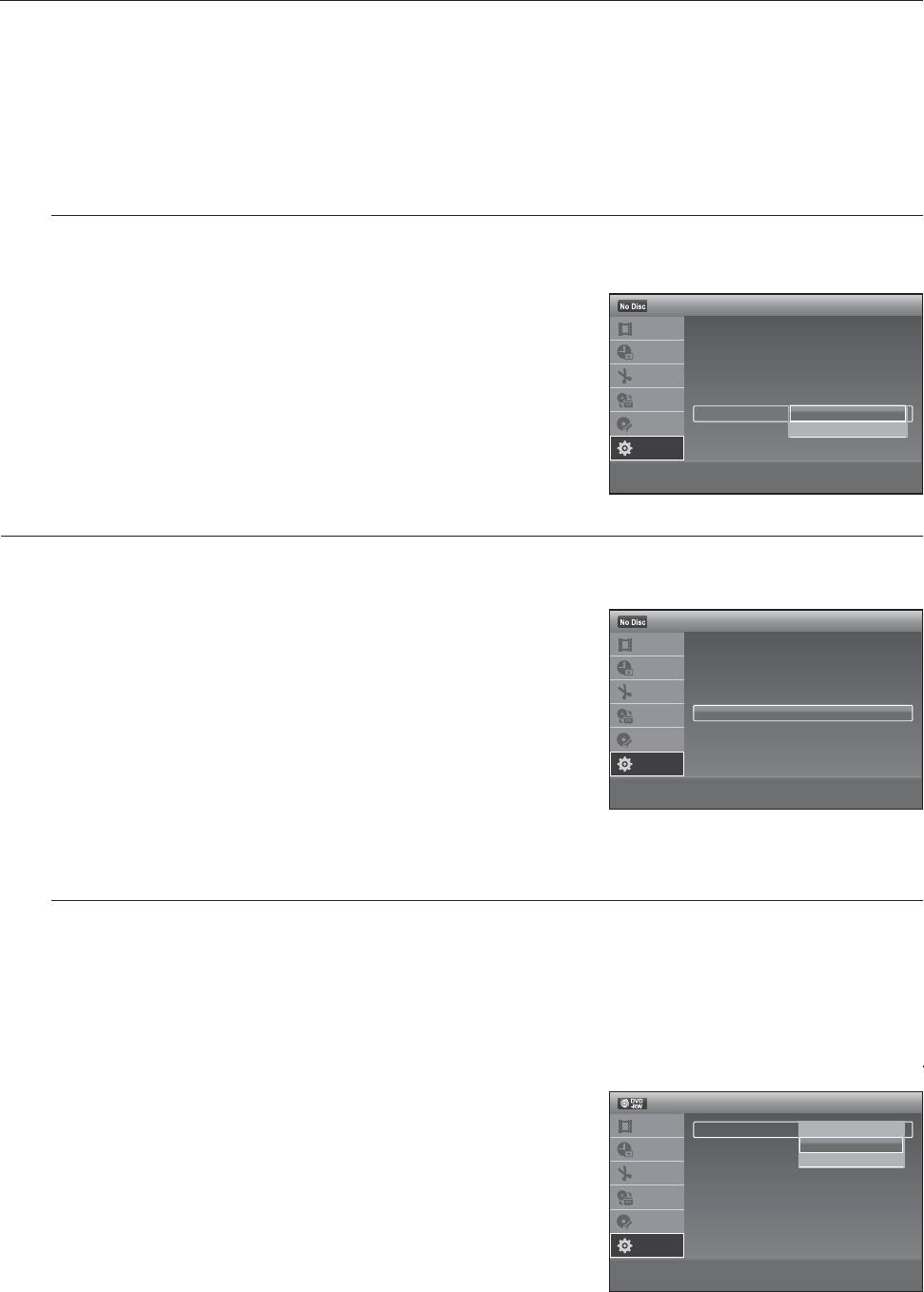
настройка системы
Если воспроизводимый сигнал не содержит аудиосигналов объемного звучания, эффект объемного звучания будет отсутствовать.
M
При выборе одного из режимов объемного звучания отключите настройки объемного звучания подключенного
телевизора или усилителя (ресивера).
Аудиовход AV
При выполнении записи с оборудования, подключенного к входным гнездам AV, на диск DVD,
установленный в устройство записи, выберите входное гнездо AV для записи аудио.
•
Стерео : запись только стереозвука.
Ɂɜɭɤ
12:00
•
Двуязычн. : можно записывать звук из разных источников
ɋɩɢɫɨɤ ɫɸɠɟɬɨɜ
ɐɢɮɪ.ɜɵɯɨɞ : ȼɤɥ
по левому и правому каналу на диски DVD-RW (режим VR) и
ɉɪɟɨɛɪ. ɜ ɫɬɟɪɟɨ : Dolby Surround
Ɍɚɣɦɟɪ
DVDR(режим VR). При воспроизведении можно выбрать
Ɂɜɭɤ DRC : ɋɬɚɧɞɚɪɬ
Ɋɟɞɚɤɬ.
ɋɤɚɧɢɪ.ɚɭɞɢɨ : ȼɤɥ
основную (левый канал) или вспомогательную (правый
Ɉɛɴɟɦɧɵɣ : ȼɵɤɥ
Ⱦɭɛɥɢɪɨɜɚɧɢɟ
канал) дорожку.
Ⱥɭɞɢɨɜɯɨɞ AV : ɋɬɟɪɟɨ
✔ ɋɬɟɪɟɨ
ɇɚɫɬɪ. ɞɢɫɤɚ
Ⱦɜɭɹɡɵɱɧ.
См. раздел, посвященный кнопке AUDIO. (см. стр. 47)
ɇɚɫɬɪɨɣɤɚ
> ɋɞɜɢɧɭɬɶ sOK rȼɨɡɜɪɚɬ eȼɵɯɨɞ
НАСТРОЙКА ФУНКЦИЙ
Эта функция позволяет выполнить настройки функций.
1.
В режиме остановки нажмите кнопку MENU.
ɇɚɫɬɪɨɣɤɚ
12:00
2.
Нажмите кнопки ▲▼ для выбора Настройка, затем нажмите
ɋɩɢɫɨɤ ɫɸɠɟɬɨɜ
ɉɪɟɞɭɫɬɚɧɨɜɤɚ ɬɸɧɟɪɚ
ɍɫɬɚɧɨɜɤɚ ɱɚɫɨɜ
кнопку OK.
Ɍɚɣɦɟɪ
ȼɢɞɟɨ
Ɋɟɞɚɤɬ.
Ɂɜɭɤ
3.
Нажмите кнопки ▲▼ для выбора Функции, затем нажмите
Ɏɭɧɤɰɢɢ
Ⱦɭɛɥɢɪɨɜɚɧɢɟ
кнопку OK.
ɉɚɪɚɦɟɬɪɵ
ɇɚɫɬɪ. ɞɢɫɤɚ
4.
Нажмите кнопки ▲▼ для выбора необходимых параметров
ɇɚɫɬɪɨɣɤɚ
функций, затем нажмите кнопку OK.
> ɋɞɜɢɧɭɬɶ sOK rȼɨɡɜɪɚɬ eȼɵɯɨɞ
5.
Нажмите кнопки ▲▼ для выбора необходимого элемента,
затем нажмите кнопку OK.
DVD (автоглавы)
Диск DVD-Video содержит «главы» и «разделы». Одна записанная программа представляет собой главу.
При использовании этой функции глава разбивается на разделы.
Автоматическое деление записи (главы) на разделы выполняется с помощью специальных меток,
устанавливаемых с определенными интервалами. Метки устанавливаются во время записи.
XCV
1.
Нажмите кнопки ▲▼ для выбора DVD (автоглавы), затем
Ɏɭɧɤɰɢɢ
12:00
нажмите кнопку OK.
ɋɩɢɫɨɤ ɫɸɠɟɬɨɜ
DVD (ɚɜɬɨɝɥɚɜɵ) : 5 ɦɢɧ.
ȼɵɤɥ
Ɏɨɪɦɚɬ DVD-RW : VR
✔ 5 ɦɢɧ.
2.
Нажмите кнопки ▲▼ для выбора значения Выкл, 5 мин. или
Ɍɚɣɦɟɪ
Ɂɚɩɢɫɶ EZ : Off
15 ɦɢɧ.
15 мин., затем нажмите кнопку OK.
Ɋɟɞɚɤɬ.
Ɏɭɧɤɰ. ɜɢɞɟɨɦɚɝ.
DVD (ɞɜɭɹɡ. ɡɚɩɢɫɶ) : Ƚɥɚɜɧ.
Ⱦɭɛɥɢɪɨɜɚɧɢɟ
•
Выкл : метки раздела не устанавливаются.
Ɋɟɝɢɫɬɪɚɰ. ɤɨɞ DivX
ɇɚɫɬɪ. ɞɢɫɤɚ
•
5 мин. : метки разделов устанавливаются с интервалом
ɇɚɫɬɪɨɣɤɚ
приблизительно 5 минут.
> ɋɞɜɢɧɭɬɶ sOK rȼɨɡɜɪɚɬ eȼɵɯɨɞ
•
15 мин. : метки разделов устанавливаются с интервалом
приблизительно 15 минут.
Нажмите кнопку EXIT, чтобы выйти из меню.
34_ настройка системы
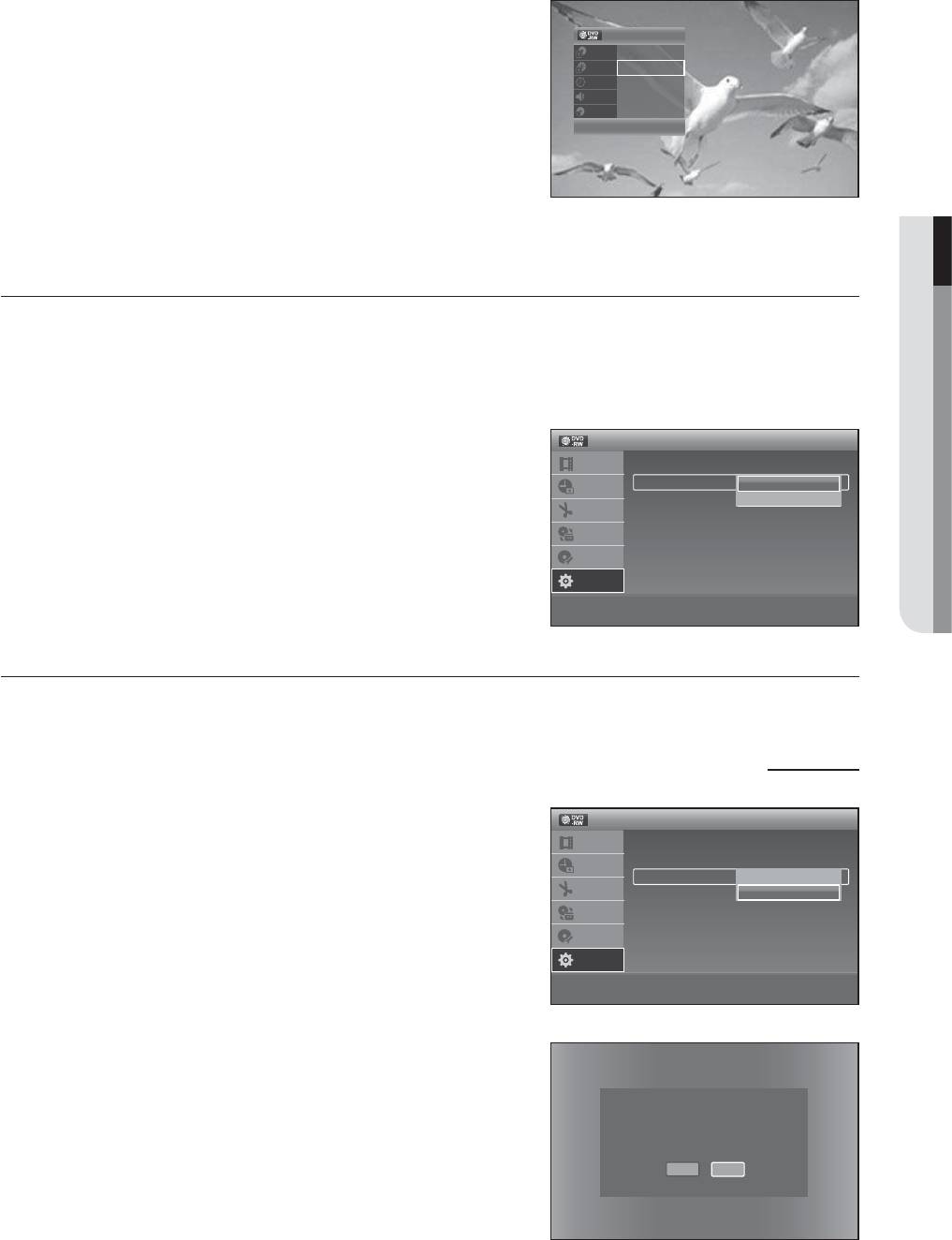
3.
Нажмите кнопку REC для начала записи. (См. стр. 53 для
получения информации об установке режима записи).
ɋɸɠɟɬ
2/2
4.
Нажмите кнопку STOP, чтобы остановить запись.
Ɏɪɚɝɦɟɧɬ
1/5
ȼɪɟɦɹ
00:00:52
5.
Во время воспроизведения можно проверить созданные
Ɂɜɭɤ
Dolby D 2ch(1/1)
Ɉɫɬɚɥɨɫɶ
00:00:52
разделы, нажав кнопку ANYKEY.
<Ɋɟɝɭɥɢɪ sOK
Можно создать до 99 разделов.
M
● НАСТРОЙКА СИСТЕМЫ
Формат DVD-RW
При установке неиспользованного диска DVD-RW можно выбрать формат записи (режим VR или
видеорежим) в соответствии с требованиями (см. стр. 53).
C
•
VR : автоматическое форматирование диска в режиме VR.
Ɏɭɧɤɰɢɢ
12:00
•
Видео : автоматическое форматирование диска в режиме
ɋɩɢɫɨɤ ɫɸɠɟɬɨɜ
DVD (ɚɜɬɨɝɥɚɜɵ) : 5 ɦɢɧ.
Ɏɨɪɦɚɬ DVD-RW : VR
✔ VR
видео.
Ɍɚɣɦɟɪ
Ɂɚɩɢɫɶ EZ : Off
ȼɢɞɟɨ
Ɋɟɞɚɤɬ.
Ɏɭɧɤɰ. ɜɢɞɟɨɦɚɝ.
DVD (ɞɜɭɹɡ. ɡɚɩɢɫɶ) : Ƚɥɚɜɧ.
Ⱦɭɛɥɢɪɨɜɚɧɢɟ
Ɋɟɝɢɫɬɪɚɰ. ɤɨɞ DivX
ɇɚɫɬɪ. ɞɢɫɤɚ
ɇɚɫɬɪɨɣɤɚ
> ɋɞɜɢɧɭɬɶ sOK rȼɨɡɜɪɚɬ eȼɵɯɨɞ
Запись EZ
Эта функция позволяет автоматически выполнять инициализацию и закрытие сессий диска.
CV
(Режим V)
1.
Нажмите кнопки ▲▼ для выбора Запись EZ, затем нажмите
Ɏɭɧɤɰɢɢ
12:00
кнопку OK.
ɋɩɢɫɨɤ ɫɸɠɟɬɨɜ
DVD (ɚɜɬɨɝɥɚɜɵ) : 5 ɦɢɧ.
Ɏɨɪɦɚɬ DVD-RW : VR
2.
Нажмите кнопки ▲▼ для выбора значения Вкл, затем
Ɍɚɣɦɟɪ
Ɂɚɩɢɫɶ EZ : Off
ȼɤɥ
нажмите кнопку OK.
Ɋɟɞɚɤɬ.
Ɏɭɧɤɰ. ɜɢɞɟɨɦɚɝ.
✔ ȼɵɤɥ
DVD (ɞɜɭɹɡ. ɡɚɩɢɫɶ) : Ƚɥɚɜɧ.
Нажмите кнопку EXIT, чтобы выйти из меню.
Ⱦɭɛɥɢɪɨɜɚɧɢɟ
Ɋɟɝɢɫɬɪɚɰ. ɤɨɞ DivX
Можно также использовать функцию Запись EZ, используя
ɇɚɫɬɪ. ɞɢɫɤɚ
кнопку EZ REC MODE на пульте дистанционного управления.
ɇɚɫɬɪɨɣɤɚ
3.
Установите диск.
> ɋɞɜɢɧɭɬɶ sOK rȼɨɡɜɪɚɬ eȼɵɯɨɞ
Если используется новый диск DVD-RW, он автоматически
инициализируется в режиме V.
(Использование меню настройки)
4.
Нажмите кнопку
REC (
)
.
5.
В следующих случаях с помощью функции Запись EZ будет
выполнено автоматическое закрытие сессий диска.
ɇɚɠɦɢɬɟ [ȼɤɥ.] ɞɥɹ ɩɨɞɬɜɟɪɠɞɟɧɢɹ ɪɟɠɢɦɚ ɡɚɩɢɫɢ EZ.
•
При нажатии кнопки OPEN/CLOSE на устройстве записи
ɂɧɚɱɟ, ɧɚɠɦɢɬɟ [ȼɵɤɥ.]
DVD с видеомагнитофоном, когда запись диска выполнена,
по крайней мере, на 30%. После закрытия сессий диска
ȼɤɥ
ȼɵɤɥ
лоток откроется.
•
Вышеуказанная функция доступна, только если установлен
диск DVD-RW(V)/-R(V).
(Использование кнопки EZ REC MODE
Если выбрать значение «Выкл», необходимо выполнить закрытие сессий
на пульте дистанционного управления)
M
диска вручную в меню настройки диска. (См. стр. 73).
Продолжительность записи отличается в зависимости от режима записи. (См. стр. 53).
Если для функции Запись EZ установлено значение «Вкл», диск DVD-RW будет автоматически отформатирован в режиме
V, даже если выбрать режим VR при установке параметра форматирования DVD-RW.
Руский _35
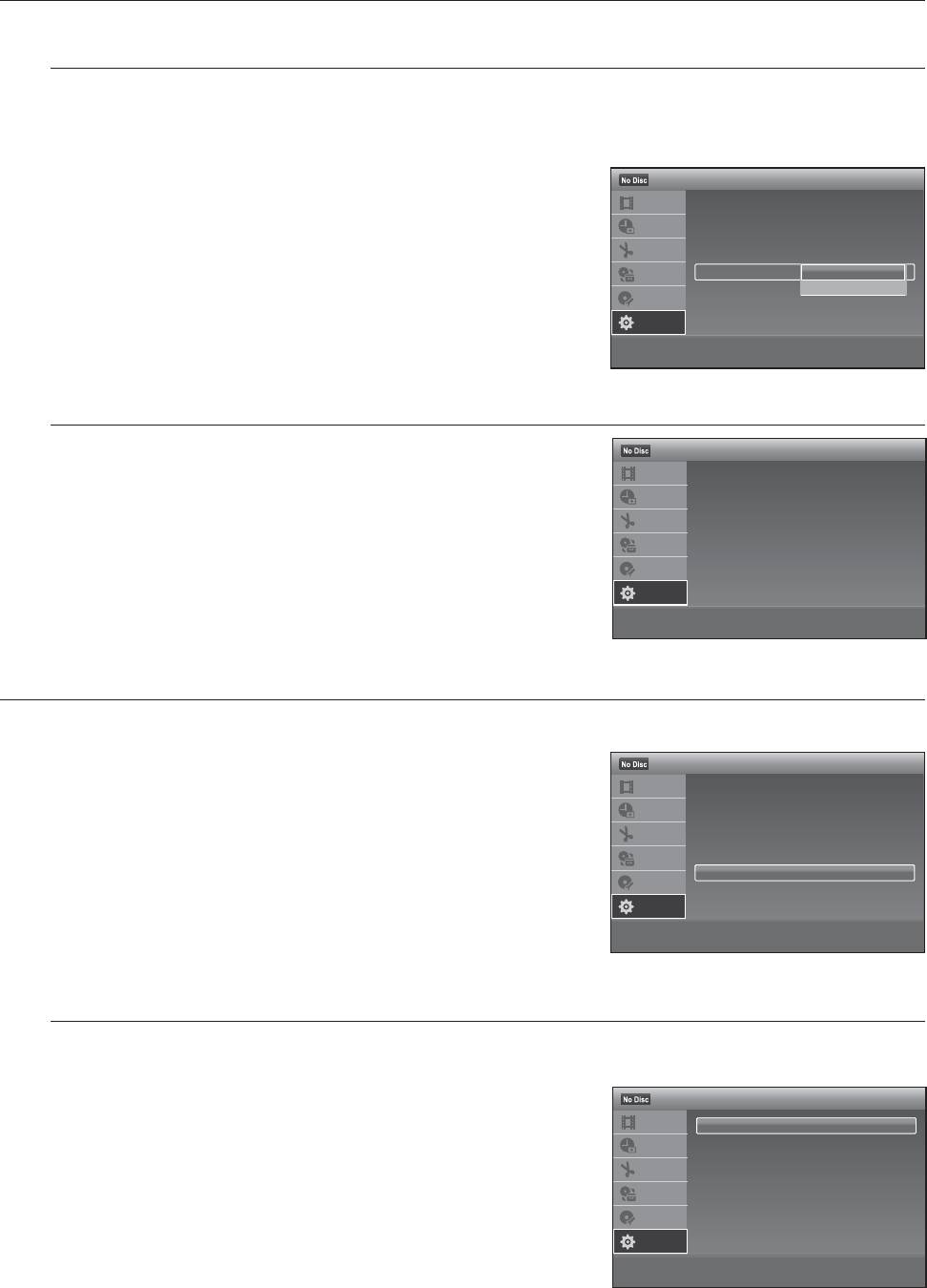
настройка системы
DVD (двуяз.запись).
Выберите звук для записи на диск.
Данную настройку можно не выполнять при записи на диски DVD-RW (режим VR), когда записывается
основной и фоновый звуки.
•
Главн. : запись основного звука для двуязычных программ.
Ɏɭɧɤɰɢɢ
12:00
•
Суб : запись фонового звука для двуязычных программ.
ɋɩɢɫɨɤ ɫɸɠɟɬɨɜ
DVD (ɚɜɬɨɝɥɚɜɵ) : 5 ɦɢɧ.
Ɏɨɪɦɚɬ DVD-RW : VR
Ɍɚɣɦɟɪ
Ɂɚɩɢɫɶ EZ : ȼɵɤɥ
Ɋɟɞɚɤɬ.
Ɏɭɧɤɰ. ɜɢɞɟɨɦɚɝ.
DVD (ɞɜɭɹɡ. ɡɚɩɢɫɶ) : Ƚɥɚɜɧ.
Ⱦɭɛɥɢɪɨɜɚɧɢɟ
✔ Ƚɥɚɜɧ.
Ɋɟɝɢɫɬɪɚɰ. ɤɨɞ DivX
ɋɭɛ
ɇɚɫɬɪ. ɞɢɫɤɚ
ɇɚɫɬɪɨɣɤɚ
> ɋɞɜɢɧɭɬɶ sOK rȼɨɡɜɪɚɬ eȼɵɯɨɞ
Регистрац. код DivX
Используйте код регистрации для регистрации устройства
Ɏɭɧɤɰɢɢ
12:00
записи DVD с видеомагнитофоном при использовании
ɋɩɢɫɨɤ ɫɸɠɟɬɨɜ
формата DivX-видео по заказу. Для получения дополнительной
Ɍɚɣɦɟɪ
DivX-ɜɢɞɟɨ ɩɨ ɡɚɤɚɡɭ.
ȼɚɲ ɪɟɝɢɫɬɪɚɰɢɨɧɧɵɣ ɤɨɞ : XXXXXXXX
информации посетите веб-узел
Ɋɟɞɚɤɬ.
Ⱦɨɩɨɥɧɢɬɟɥɶɧɚɹ ɢɧɮɨɪɦɚɰɢɹ ɧɚɯɨɞɢɬɫɹ
www.divx.com/vod.
Ⱦɭɛɥɢɪɨɜɚɧɢɟ
ɧɚ ɫɚɣɬɟ www.divx.com/vod
ɇɚɫɬɪ. ɞɢɫɤɚ
ɇɚɫɬɪɨɣɤɚ
> ɋɞɜɢɧɭɬɶ sOK rȼɨɡɜɪɚɬ eȼɵɯɨɞ
НАСТРОЙКА ПАРАМЕТРОВ
Эта функция позволяет выполнить настройку параметров.
1.
В режиме остановки нажмите кнопку MENU.
ɇɚɫɬɪɨɣɤɚ
12:00
2.
Нажмите кнопки ▲▼ для выбора Настройка, затем нажмите
ɋɩɢɫɨɤ ɫɸɠɟɬɨɜ
ɉɪɟɞɭɫɬɚɧɨɜɤɚ ɬɸɧɟɪɚ
ɍɫɬɚɧɨɜɤɚ ɱɚɫɨɜ
кнопку OK.
Ɍɚɣɦɟɪ
ȼɢɞɟɨ
Ɋɟɞɚɤɬ.
3.
Нажмите кнопки ▲▼ для выбора Параметры, затем нажмите
Ɂɜɭɤ
Ɏɭɧɤɰɢɢ
Ⱦɭɛɥɢɪɨɜɚɧɢɟ
кнопку OK.
ɉɚɪɚɦɟɬɪɵ
ɇɚɫɬɪ. ɞɢɫɤɚ
4.
Нажмите кнопки ▲▼ для выбора необходимых параметров,
ɇɚɫɬɪɨɣɤɚ
затем нажмите кнопку OK.
> ɋɞɜɢɧɭɬɶ sOK rȼɨɡɜɪɚɬ eȼɵɯɨɞ
5.
Нажмите кнопки ▲▼ для выбора необходимого элемента,
затем нажмите кнопку OK.
Язык
Если параметры языка установлены заранее, они будут появляться автоматически при каждом
просмотре фильма.
1.
Нажмите кнопки ▲▼ для выбора Язык, затем нажмите кнопку
əɡɵɤ
12:00
OK. Отобразится меню настройки языка.
ɋɩɢɫɨɤ ɫɸɠɟɬɨɜ
ɗɤɪ. ɦɟɧɸ : Ɋɭɫɫɤɢɣ
Ɇɟɧɸ ɞɢɫɤɚ : Ɋɭɫɫɤɢɣ
2.
Нажмите кнопки ▲▼ для выбора необходимого параметра
Ɍɚɣɦɟɪ
Ɂɜɭɤ : Ɉɪɢɝɢɧɚɥ.
языка и нажмите кнопку OK.
Ɋɟɞɚɤɬ.
ɋɭɛɬɢɬɪɵ : Ⱥɜɬɨ
•
Экр. меню : отображение экранного меню устройства
Ⱦɭɛɥɢɪɨɜɚɧɢɟ
записи DVD с видеомагнитофоном.
ɇɚɫɬɪ. ɞɢɫɤɚ
•
Меню диска : меню диска, содержащееся на диске.
ɇɚɫɬɪɨɣɤɚ
•
Звук : язык звуковой дорожки на диске.
> ɋɞɜɢɧɭɬɶ sOK rȼɨɡɜɪɚɬ eȼɵɯɨɞ
•
Субтитры : субтитры диска.
36_ настройка системы
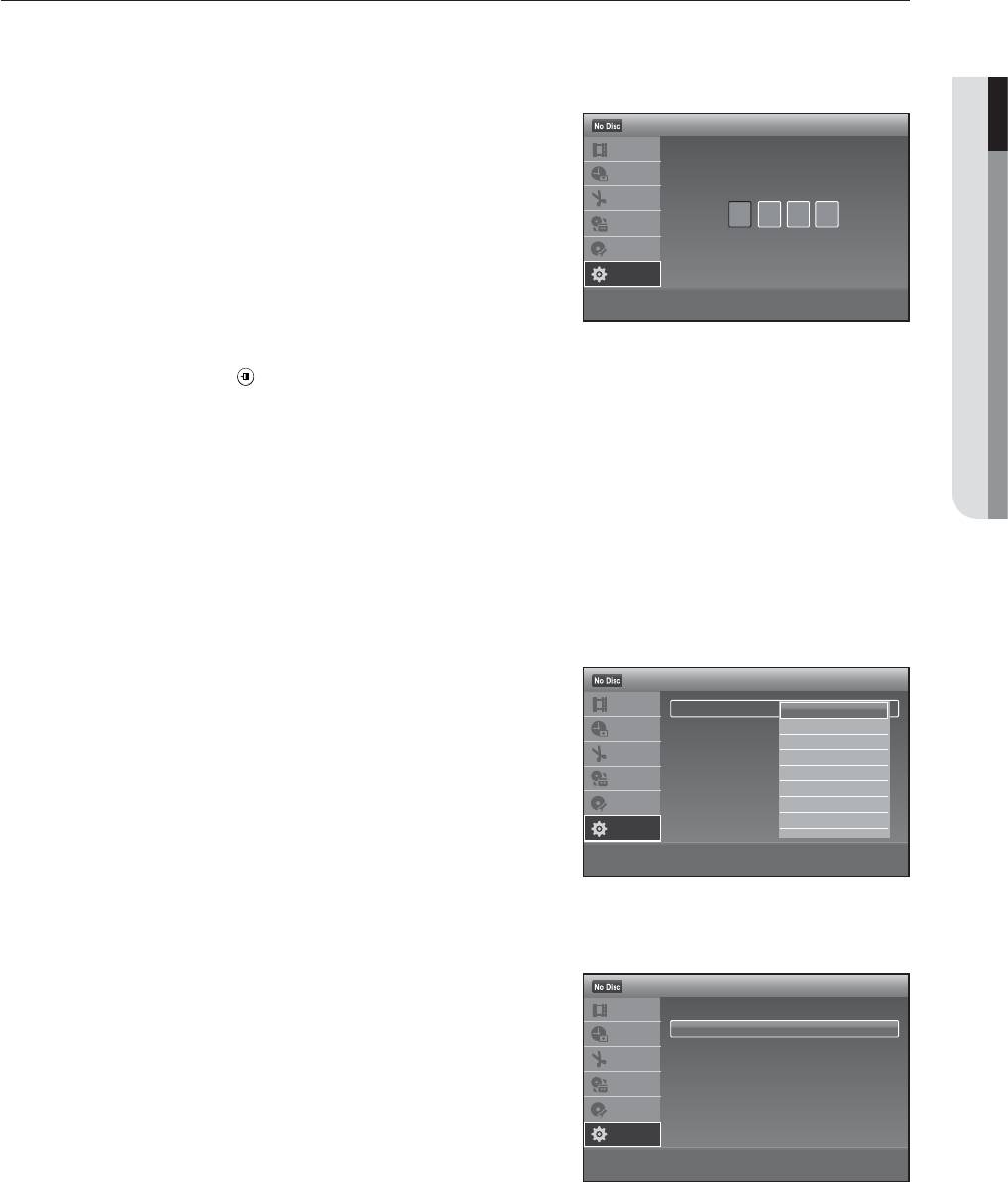
3.
Нажмите кнопки ▲▼ для выбора необходимого языка, затем нажмите кнопку OK.
Если выбранный язык не существует на диске, будет выбран оригинальный предварительно записанный язык.
M
Установка Родительского Контроля
Функция родительского контроля действует для DVD-дисков, на которых закодирована информация о
рейтинге диска, что помогает вам контролировать типы DVD-дисков, которые смотрит ваша семья. На
дисках существует до 8 уровней рейтинга.
● НАСТРОЙКА СИСТЕМЫ
1.
Нажмите кнопки
▲▼
для выбора Родит. ключ, затем нажмите
ɋɨɡɞɚɬɶ ɩɚɪɨɥɶ
12:00
кнопку OK.
ɋɩɢɫɨɤ ɫɸɠɟɬɨɜ
При использовании устройства записи DVD с
Ɍɚɣɦɟɪ
ɋɨɡɞɚɬɶ ɩɚɪɨɥɶ.
видеомагнитофоном в первый раз отобразится сообщение
Ɋɟɞɚɤɬ.
“Создать пароль.”.
Ⱦɭɛɥɢɪɨɜɚɧɢɟ
2.
Введите 4-значный пароль с помощью номерных кнопок на
ɇɚɫɬɪ. ɞɢɫɤɚ
пульте дистанционного управления.
ɇɚɫɬɪɨɣɤɚ
Отобразится сообщение “Подтвердите пароль”. Снова введите пароль.
0~9 ɇɨɦɟɪ sOK rȼɨɡɜɪɚɬ eȼɵɯɨɞ
Нажмите кнопку RETURN для возврата к предыдущему меню.
M
Нажмите кнопку EXIT (
) для выхода из меню.
Если вы забыли пароль
1.
Извлеките диск.
2.
Нажмите и удерживайте кнопку PROG (./,) на передней панели устройства в течение 5 или более
секунд.
Лоток откроется, и для пароля будут возвращены заводские настройки по умолчанию.
Для установки нового пароля см. раздел ниже.
Настройка уровня рейтинга
1.
Нажмите кнопки
▲▼
для выбора Рейтинг, затем нажмите
Ɋɨɞɢɬ. ɤɥɸɱ
12:00
кнопку OK.
ɋɩɢɫɨɤ ɫɸɠɟɬɨɜ
Ɋɟɣɬɢɧɝ : ȼɵɤɥ
✔ ȼɵɤɥ
ɂɡɦɟɧɢɬɶ ɩɚɪɨɥɶ
ɍɪɨɜ8(ɜɡɪɨɫɥ)
2.
Нажмите кнопки
▲▼
для выбора необходимого уровня
Ɍɚɣɦɟɪ
ɍɪɨɜɟɧɶ 7
Рейтинг, затем нажмите кнопку OK.
Ɋɟɞɚɤɬ.
ɍɪɨɜɟɧɶ 6
ɍɪɨɜɟɧɶ 5
Например, если выбрать Уровень 6, диски с уровнем
Ⱦɭɛɥɢɪɨɜɚɧɢɟ
ɍɪɨɜɟɧɶ 4
рейтинга 7 и 8 воспроизводиться не будут.
ɇɚɫɬɪ. ɞɢɫɤɚ
ɍɪɨɜɟɧɶ 3
ɍɪɨɜɟɧɶ 2
ɇɚɫɬɪɨɣɤɚ
Более высокое значение рейтинга свидетельствует о том, что
▼
программа предназначена только для взрослых.
> ɋɞɜɢɧɭɬɶ sOK rȼɨɡɜɪɚɬ eȼɵɯɨɞ
Изменение пароля
1.
Нажмите кнопки
▲▼
для выбора Изменить пароль, затем
Ɋɨɞɢɬ. ɤɥɸɱ
12:00
нажмите кнопку OK.
ɋɩɢɫɨɤ ɫɸɠɟɬɨɜ
Ɋɟɣɬɢɧɝ : ȼɵɤɥ
Отобразится сообщение «Введите ваш пароль».
ɂɡɦɟɧɢɬɶ ɩɚɪɨɥɶ
Ɍɚɣɦɟɪ
2.
Введите новый 4-значный пароль с помощью номерных
Ɋɟɞɚɤɬ.
кнопок на пульте дистанционного управления. Отобразится
Ⱦɭɛɥɢɪɨɜɚɧɢɟ
сообщение “Подтвердите пароль”.
ɇɚɫɬɪ. ɞɢɫɤɚ
ɇɚɫɬɪɨɣɤɚ
3.
Снова введите новый пароль, используя номерные кнопки на
пульте дистанционного управления.
> ɋɞɜɢɧɭɬɶ sOK rȼɨɡɜɪɚɬ eȼɵɯɨɞ
Руский _37
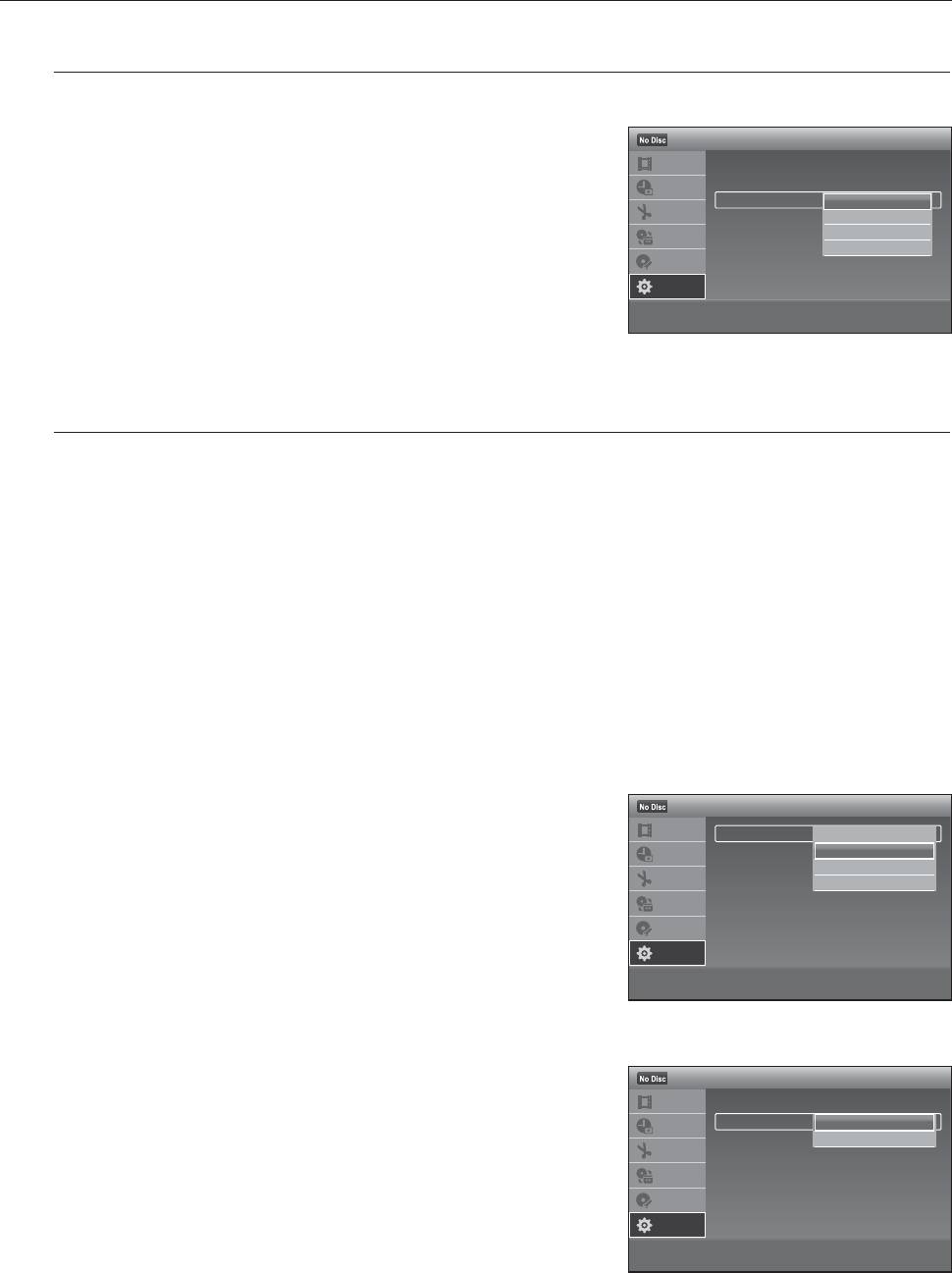
настройка системы
Передн. дисплей
Отрегулируйте подсветку дисплея на передней панели.
•
Авто : снижение уровня подсветки дисплея, когда питание
ɉɚɪɚɦɟɬɪɵ
12:00
отключено.
ɋɩɢɫɨɤ ɫɸɠɟɬɨɜ
əɡɵɤ
Ɋɨɞɢɬ. ɤɥɸɱ
•
Ярко : сохранение яркой подсветки при отключенном
Ɍɚɣɦɟɪ
ɉɟɪɟɞɧ. ɞɢɫɩɥɟɣ : Off
✔ Ⱥɜɬɨ
питании.
Ɋɟɞɚɤɬ.
əɪɤɨ
ɉɨɞɫɜɟɬɤɚ
Ⱦɭɛɥɢɪɨɜɚɧɢɟ
•
Ярко : сохранение низкого уровня подсветки в
ȼɵɤɥ
ɇɚɫɬɪ. ɞɢɫɤɚ
независимости от того, включено питание или отключено.
ɇɚɫɬɪɨɣɤɚ
•
Выкл : выключение подсветки, когда питание отключено.
> ɋɞɜɢɧɭɬɶ sOK rȼɨɡɜɪɚɬ eȼɵɯɨɞ
Сохранение уровня подсветки, когда питание включено.
Настройка Функции Видеомагнитофона
Эта функция позволяет настроить параметры видеомагнитофона.
1.
В режиме остановки/отсутствия диска нажмите кнопку MENU.
2.
Нажмите кнопки
▲▼
для выбора Настройка, затем нажмите кнопку OK.
3.
Нажмите кнопки
▲▼
для выбора Функции, затем нажмите кнопку OK.
4.
Нажмите кнопки
▲▼
для выбора Функц. видеомаг., затем нажмите кнопку OK.
5.
Нажмите кнопки
▲▼
для выбора необходимого параметра видеомагнитофона, затем нажмите
кнопку OK.
6.
Нажмите кнопки
▲▼
для выбора необходимого элемента, затем нажмите кнопку OK.
Емкость кассеты
Данная информация обычно напечатана на футляре кассеты.
Ɏɭɧɤɰ. ɜɢɞɟɨɦɚɝ.
12:00
Параметры меню изменяются следующим образом: E180, E240,
ɋɩɢɫɨɤ ɫɸɠɟɬɨɜ
ȿɦɤɨɫɬɶ ɤɚɫɫɟɬɵ : E240
E180
E260, E300. После установки типа кассеты видеомагнитофон
Ⱥɜɬɨɜɨɫɩɪɨɢɡɜɟɞɟɧɢɟ
: ȼɤɥ
✔ E240
Ɍɚɣɦɟɪ
отображает количество оставшегося на кассете времени при
Ⱥɜɬɨɩɨɜɬɨɪ : ȼɵɤɥ
E260
Ɋɟɞɚɤɬ.
ɋɢɫɬɟɦɚ ɰɜɟɬɚ : Stereo
E300
нажатии кнопки INFO.
Ⱦɭɛɥɢɪɨɜɚɧɢɟ
ɇɚɫɬɪ. ɞɢɫɤɚ
ɇɚɫɬɪɨɣɤɚ
> ɋɞɜɢɧɭɬɶ sOK rȼɨɡɜɪɚɬ eȼɵɯɨɞ
Автовоспроизведение
Если необходимо, чтобы видеокассеты воспроизводились
Ɏɭɧɤɰ. ɜɢɞɟɨɦɚɝ.
12:00
автоматически при их установке, включите функцию
ɋɩɢɫɨɤ ɫɸɠɟɬɨɜ
ȿɦɤɨɫɬɶ ɤɚɫɫɟɬɵ : E240
Автовоспроизведение.
Ⱥɜɬɨɜɨɫɩɪɨɢɡɜɟɞɟɧɢɟ
: ȼɤɥ
✔ ȼɤɥ
Ɍɚɣɦɟɪ
Ⱥɜɬɨɩɨɜɬɨɪ : ȼɵɤɥ
ȼɵɤɥ
•
Вкл : видеомагнитофон автоматически начинает
Ɋɟɞɚɤɬ.
ɋɢɫɬɟɦɚ ɰɜɟɬɚ : ɋɬɟɪɟɨ
воспроизведение видеокассеты при ее установке, если
Ⱦɭɛɥɢɪɨɜɚɧɢɟ
предохранительный язычок кассеты удален.
ɇɚɫɬɪ. ɞɢɫɤɚ
ɇɚɫɬɪɨɣɤɚ
•
Выкл : функция автоматического воспроизведения
отключена.
> ɋɞɜɢɧɭɬɶ sOK rȼɨɡɜɪɚɬ eȼɵɯɨɞ
38_ настройка системы
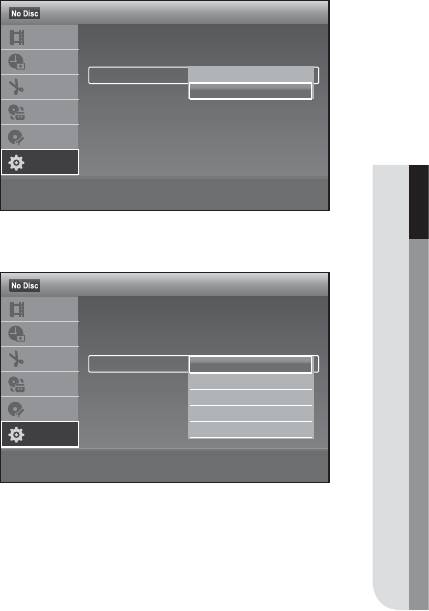
Автоповтор
Установка для видеомагнитофона непрерывного
Ɏɭɧɤɰ. ɜɢɞɟɨɦɚɝ.
12:00
воспроизведения кассеты (если только не включено управление
ɋɩɢɫɨɤ ɫɸɠɟɬɨɜ
ȿɦɤɨɫɬɶ ɤɚɫɫɟɬɵ : E240
кассетой: остановка, перемотка вперед или назад).
Ⱥɜɬɨɜɨɫɩɪɨɢɡɜɟɞɟɧɢɟ
: ȼɤɥ
Ɍɚɣɦɟɪ
•
Вкл
Ⱥɜɬɨɩɨɜɬɨɪ : ȼɵɤɥ
ȼɤɥ
Ɋɟɞɚɤɬ.
ɋɢɫɬɟɦɚ ɰɜɟɬɚ : Stereo
✔ ȼɵɤɥ
•
Выкл
Ⱦɭɛɥɢɪɨɜɚɧɢɟ
ɇɚɫɬɪ. ɞɢɫɤɚ
ɇɚɫɬɪɨɣɤɚ
● НАСТРОЙКА СИСТЕМЫ
> ɋɞɜɢɧɭɬɶ sOK rȼɨɡɜɪɚɬ eȼɵɯɨɞ
Система цвета
Перед началом записи или воспроизведения кассеты можно
Ɏɭɧɤɰ. ɜɢɞɟɨɦɚɝ.
12:00
выбрать необходимый стандарт системы.
ɋɩɢɫɨɤ ɫɸɠɟɬɨɜ
ȿɦɤɨɫɬɶ ɤɚɫɫɟɬɵ : E240
Ⱥɜɬɨɜɨɫɩɪɨɢɡɜɟɞɟɧɢɟ
: ȼɤɥ
Ɍɚɣɦɟɪ
•
Авто : при воспроизведении кассеты стандарт системы
Ⱥɜɬɨɩɨɜɬɨɪ : ȼɵɤɥ
Ɋɟɞɚɤɬ.
ɋɢɫɬɟɦɚ ɰɜɟɬɚ : Stereo
автоматически устанавливается устройством записи DVD с
✔ Ⱥɜɬɨ
PAL
Ⱦɭɛɥɢɪɨɜɚɧɢɟ
видеомагнитофоном.
SECAM
ɇɚɫɬɪ. ɞɢɫɤɚ
MESECAM
•
PAL : видеосистема PAL.
B/W
ɇɚɫɬɪɨɣɤɚ
•
SECAM
> ɋɞɜɢɧɭɬɶ sOK rȼɨɡɜɪɚɬ eȼɵɯɨɞ
•
MESECAM
•
B/W : черно-белое изображение.
Руский _39
Оглавление
Топ 10 инструкций
Другие инструкции
Samsung и Cookies
На этом сайте используются файлы cookie. Нажимая ПРИНЯТЬ или продолжая просмотр сайта, вы разрешаете их использование.
Подробнее
В настоящий момент товары недоступны для заказа на samsung.com/ru
В настоящий момент товары недоступны для заказа на samsung.com/ru
Выберите свое местоположение и язык.
